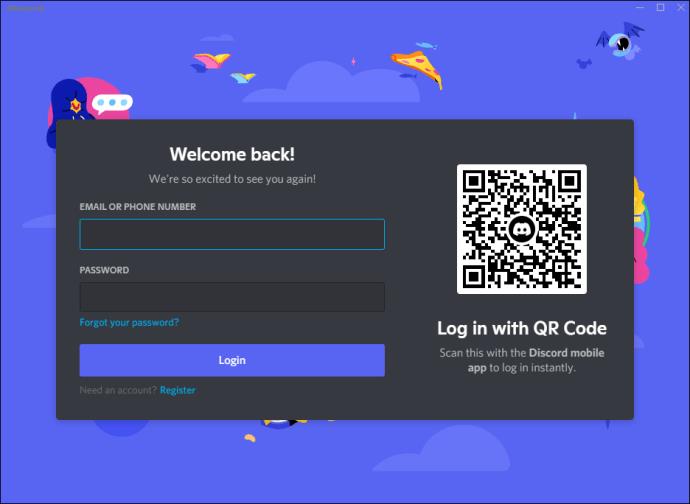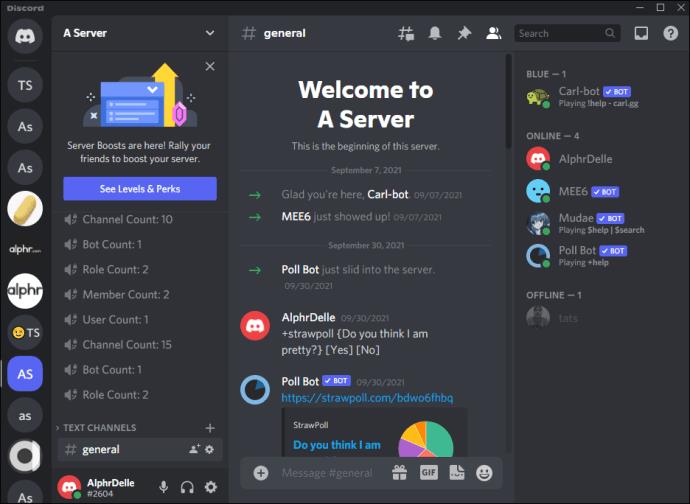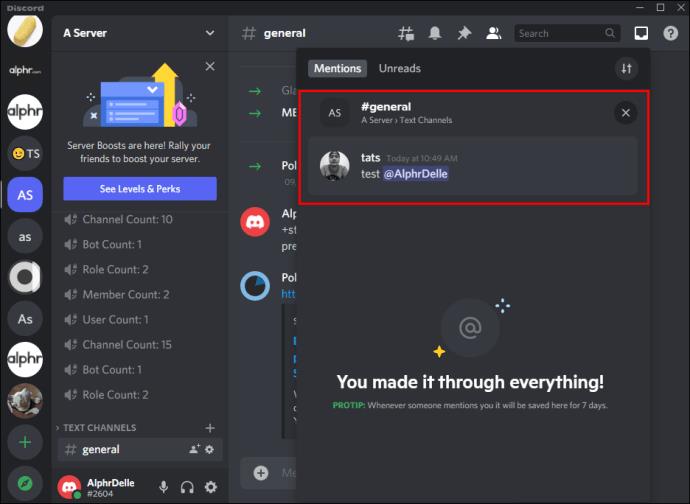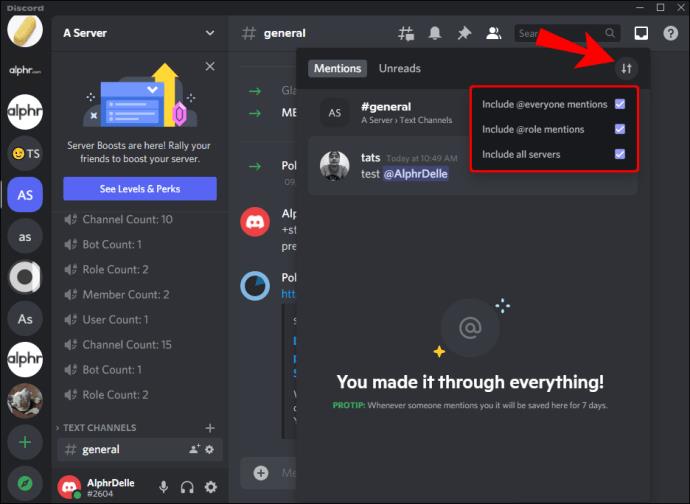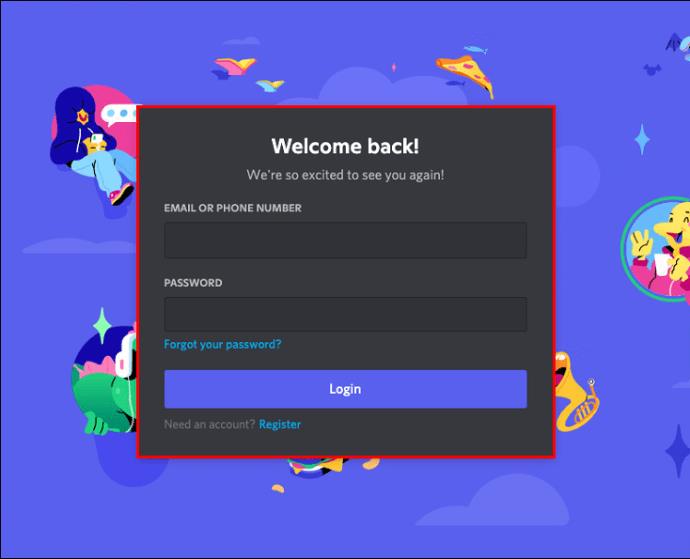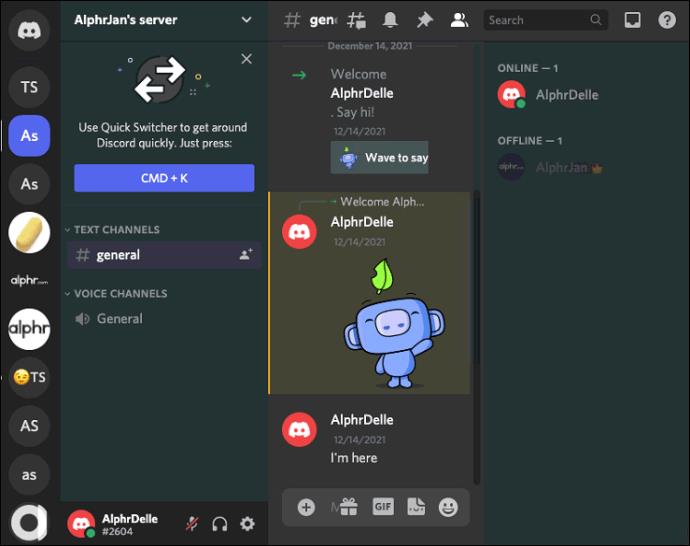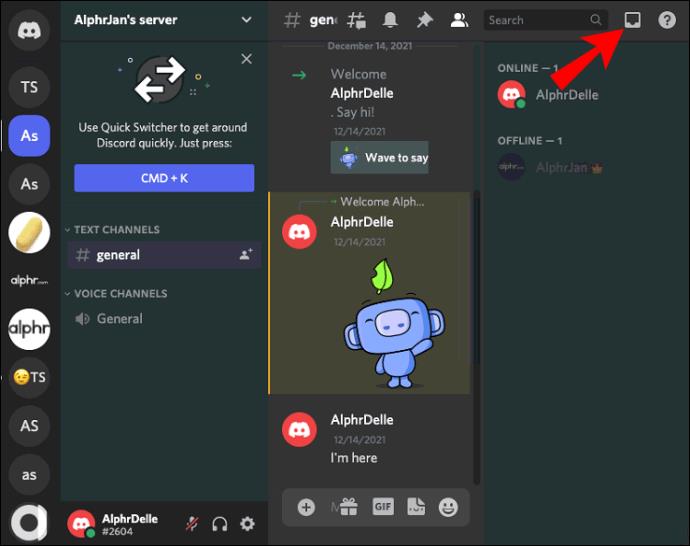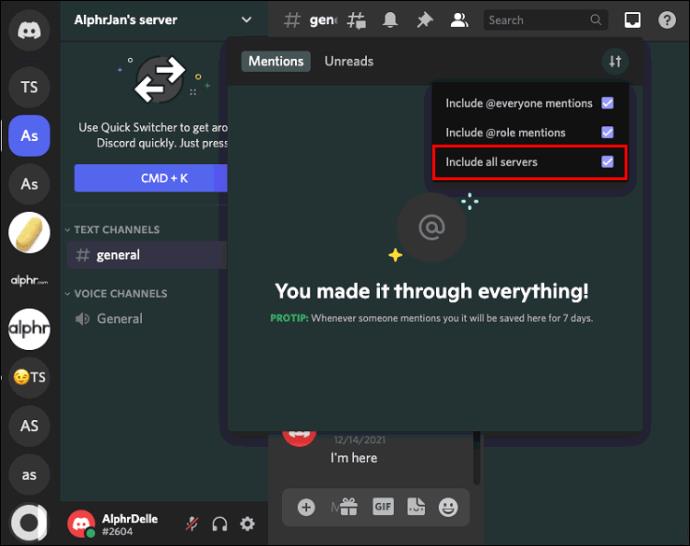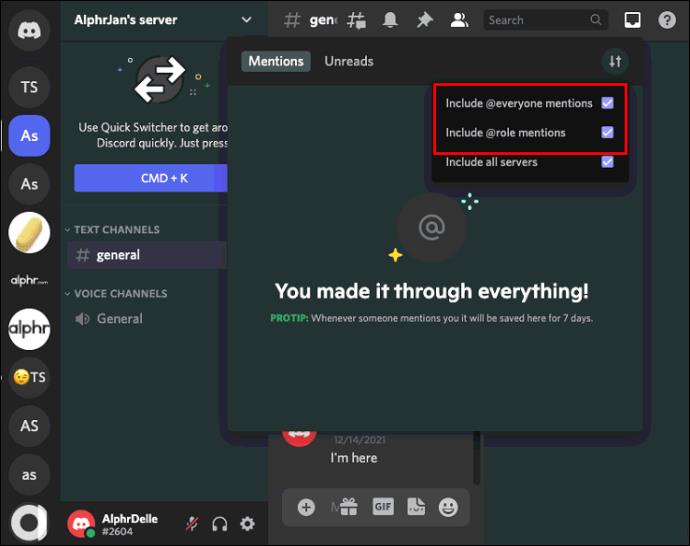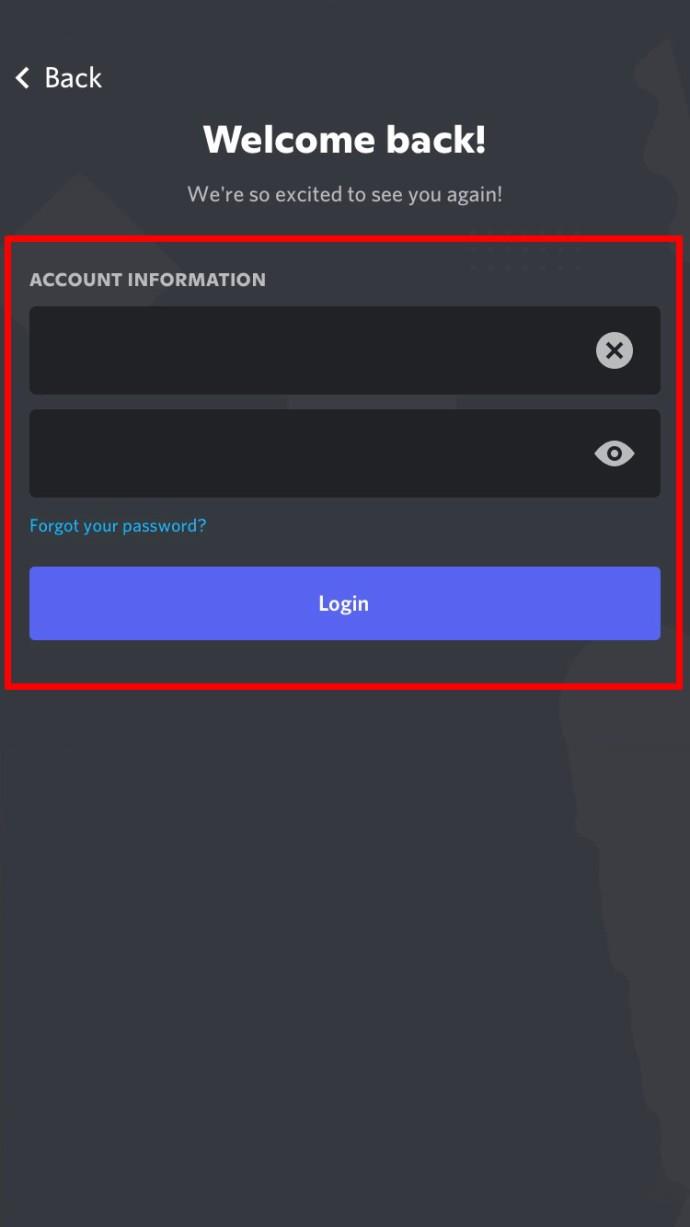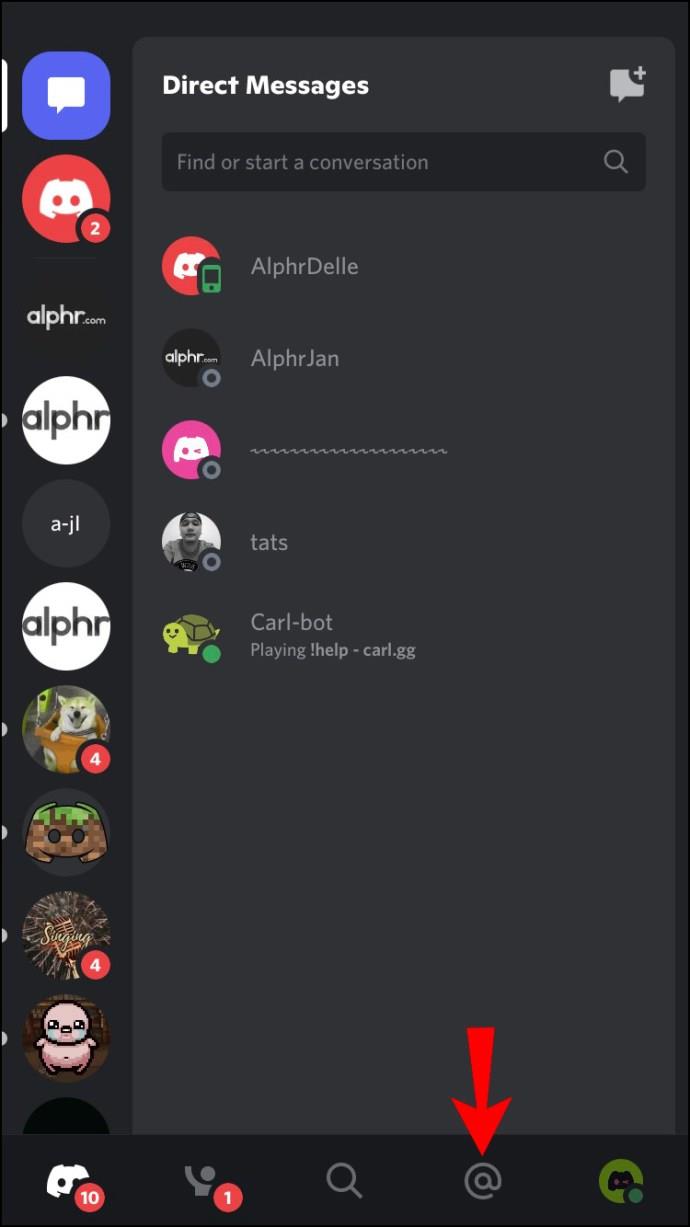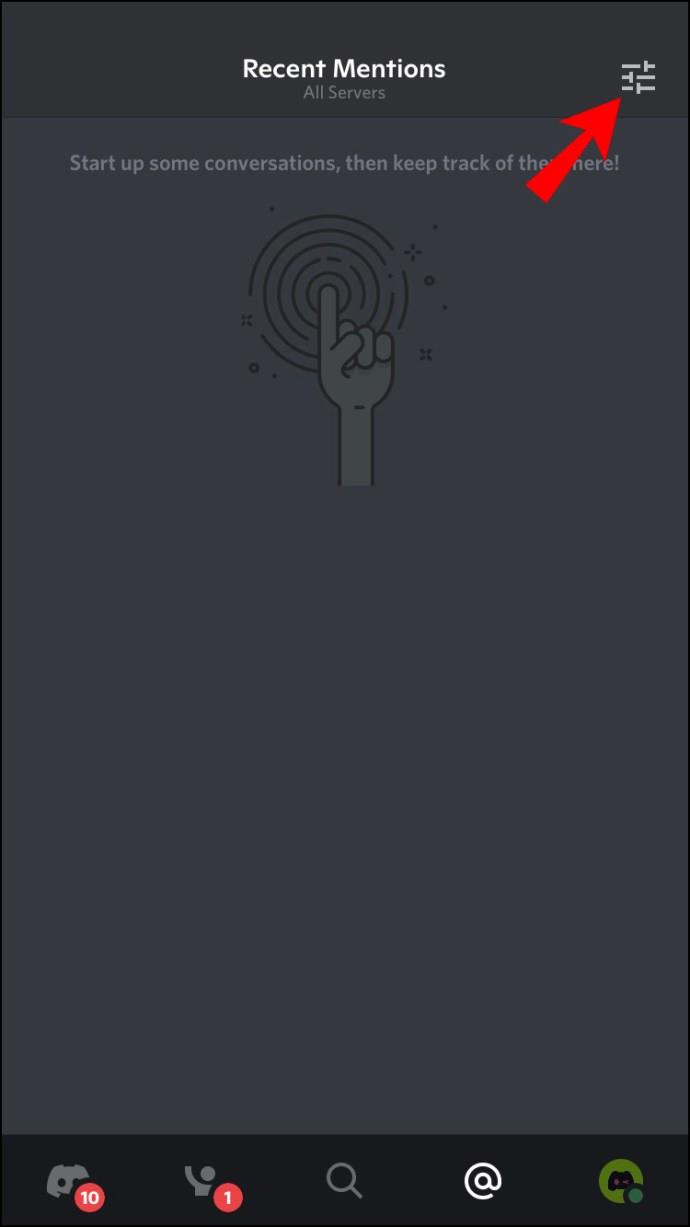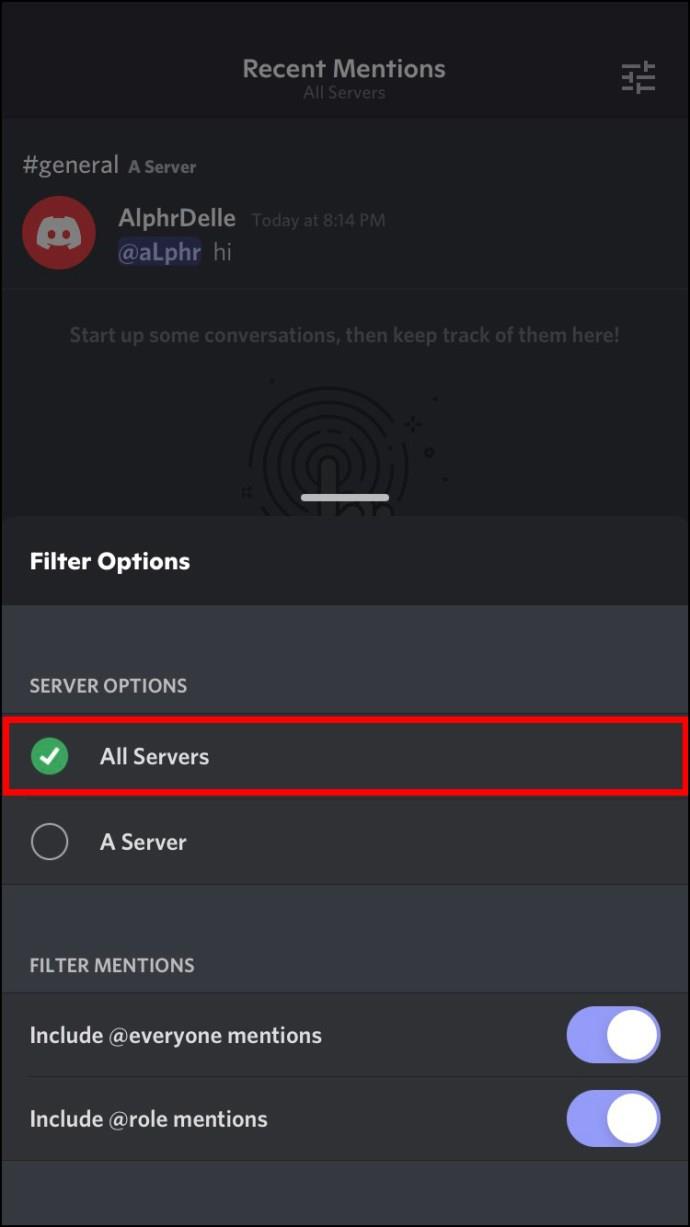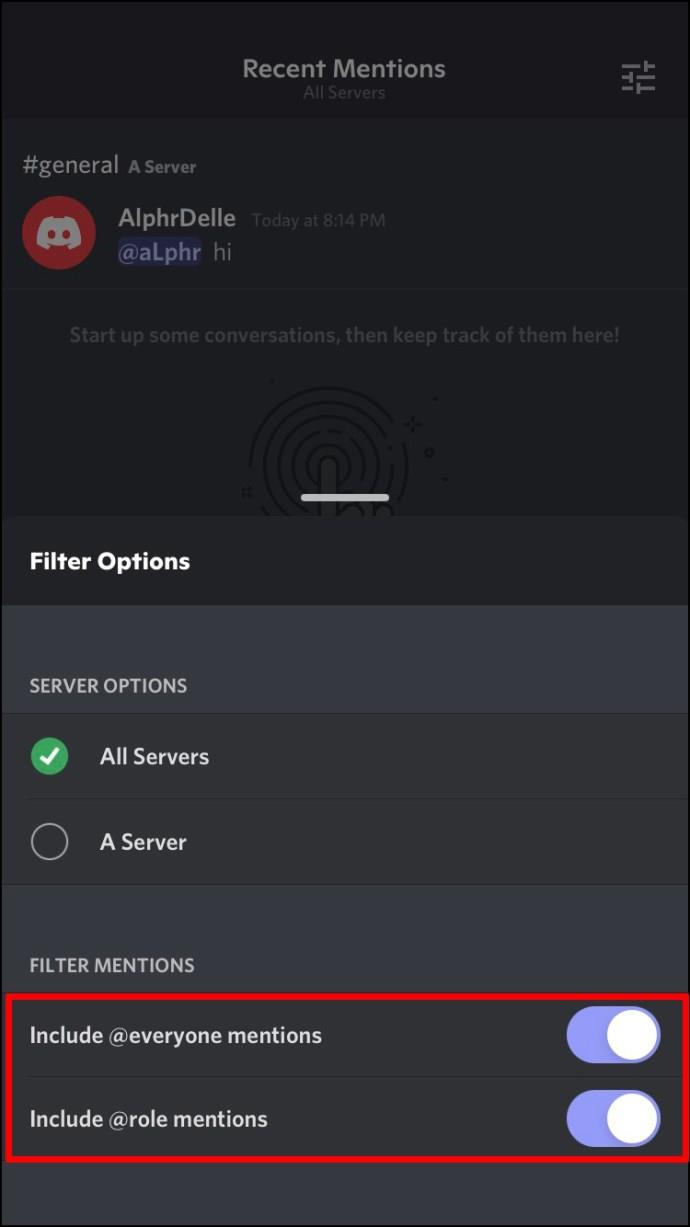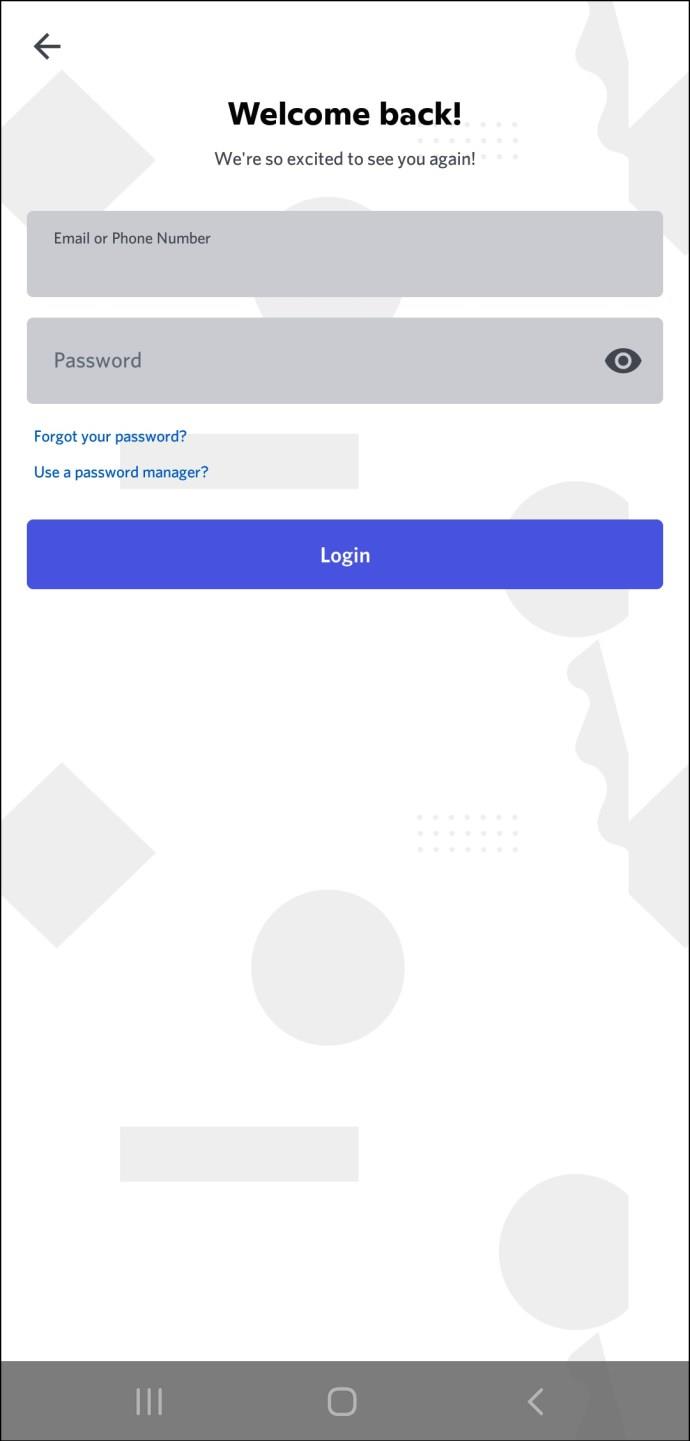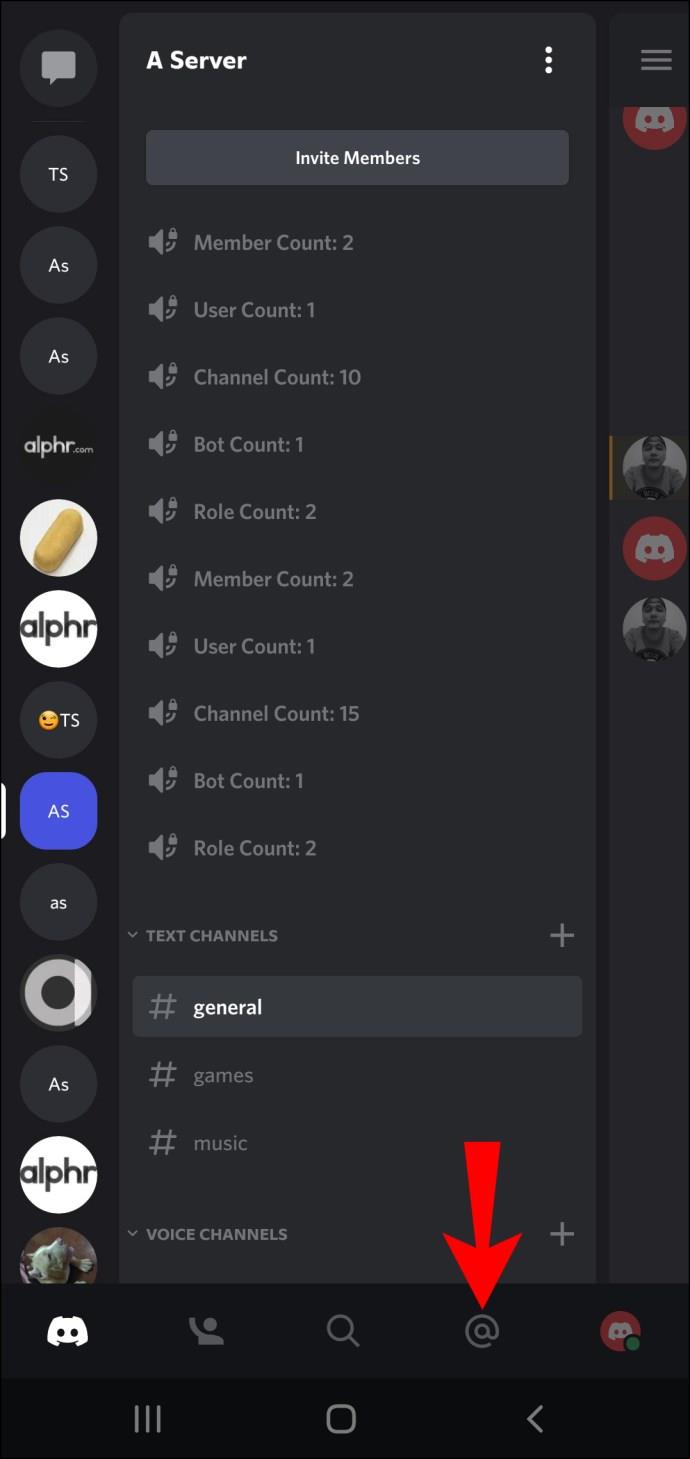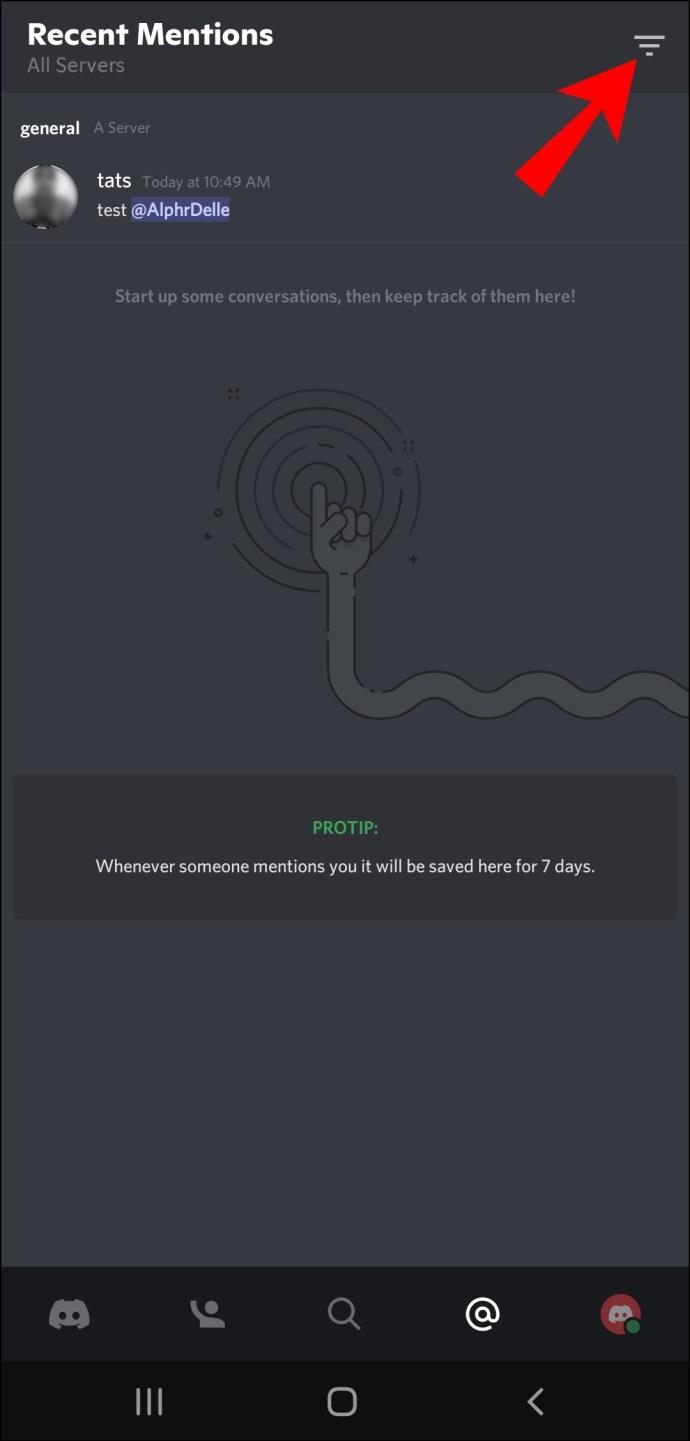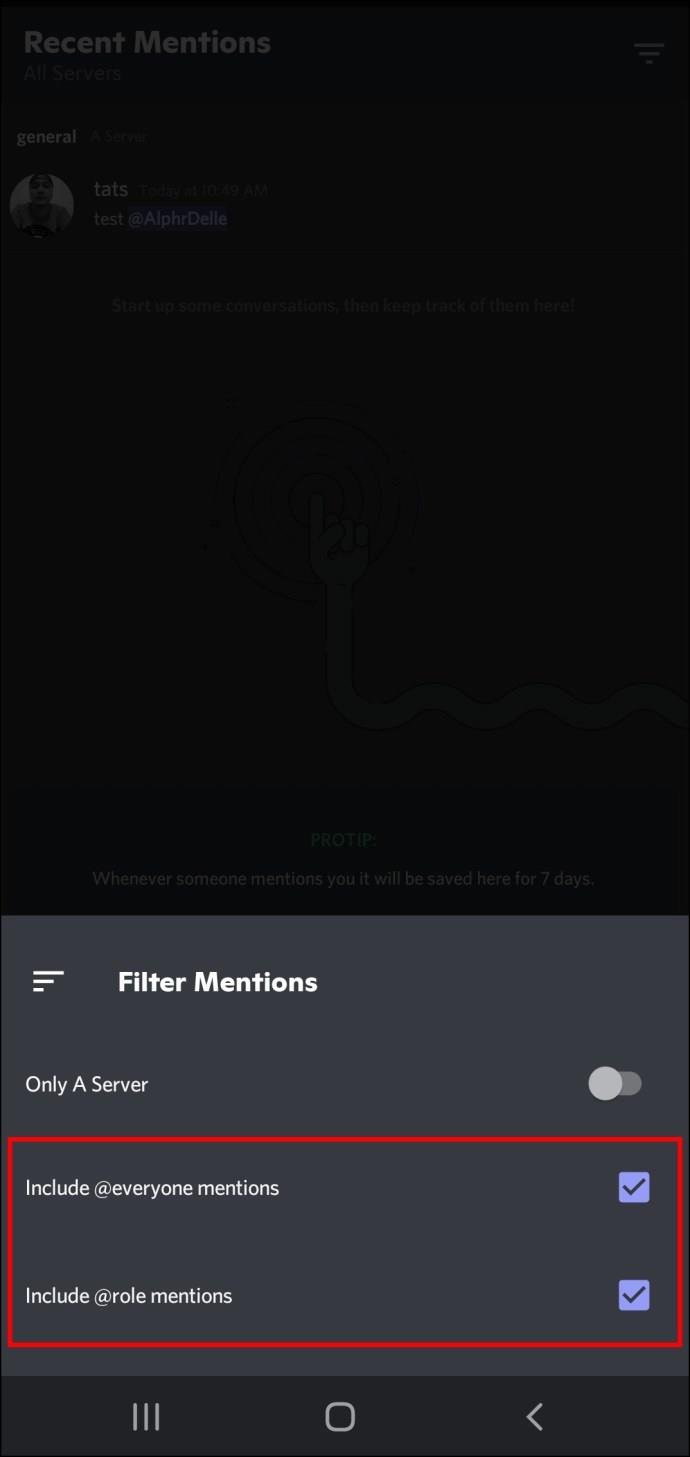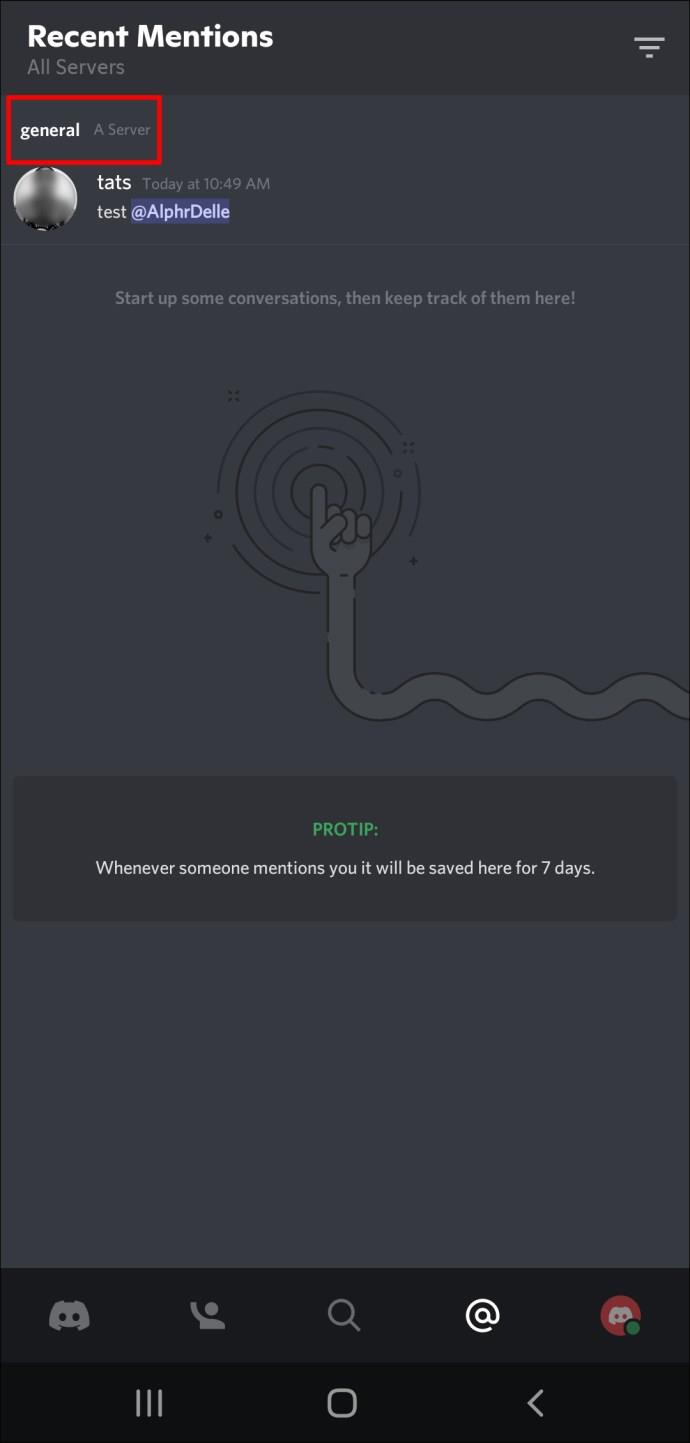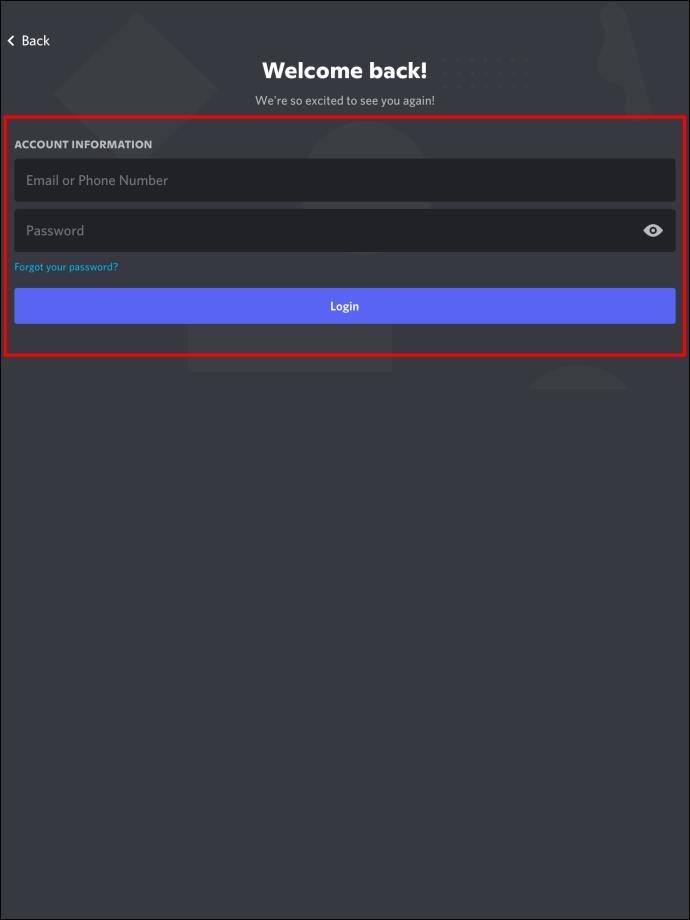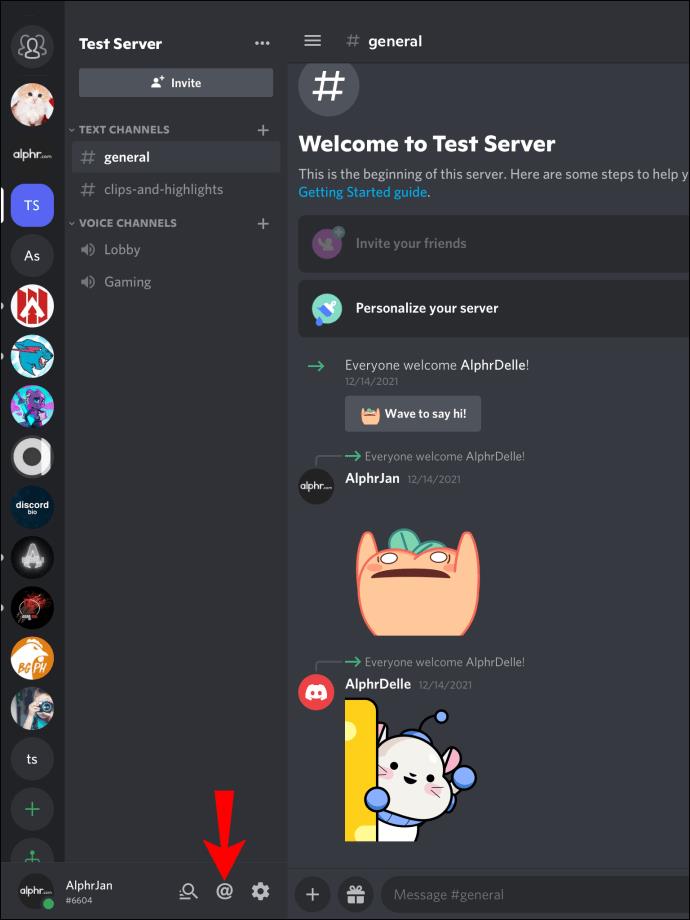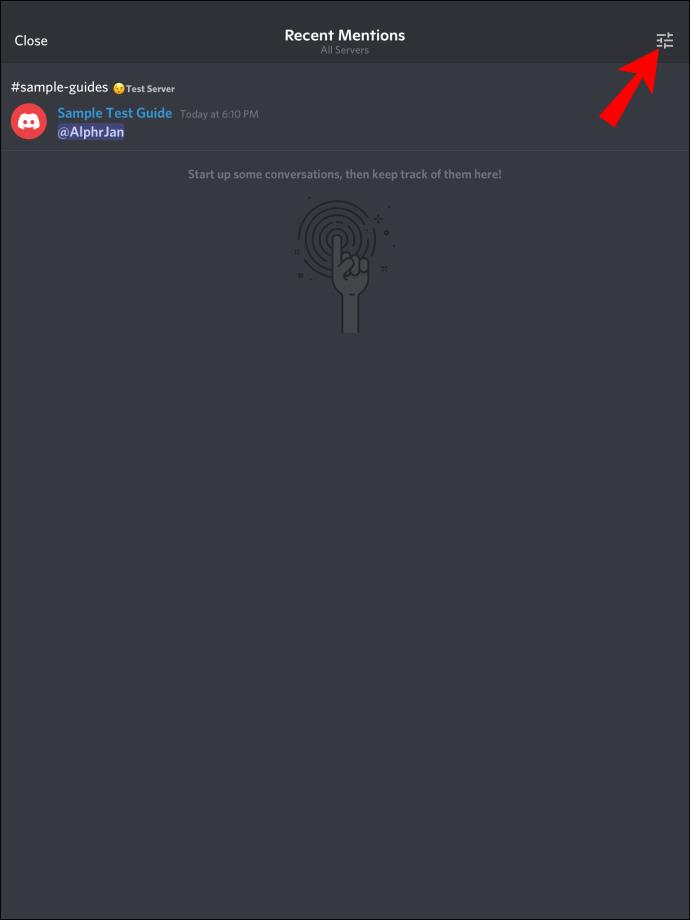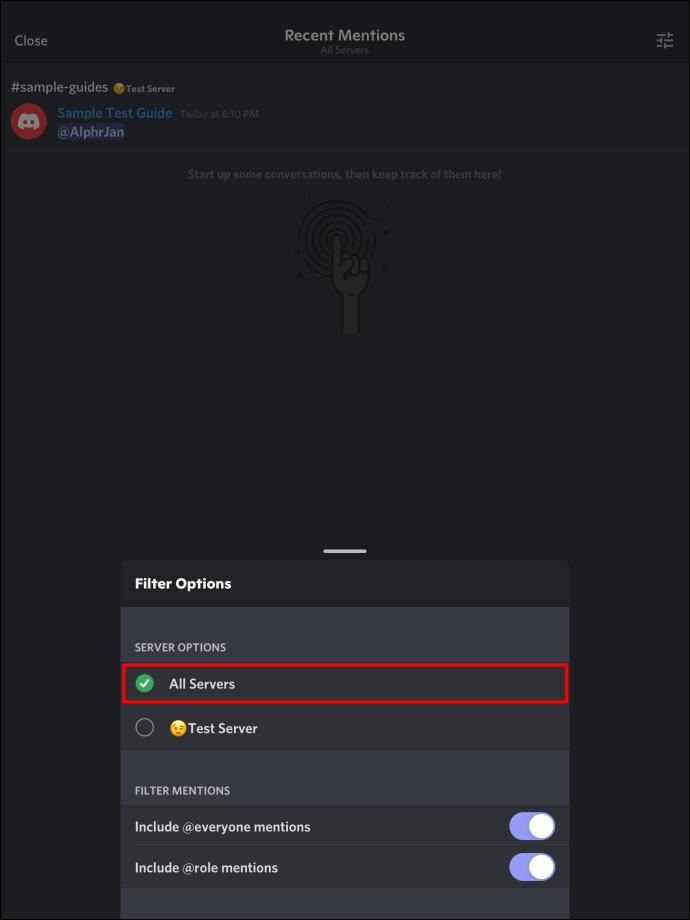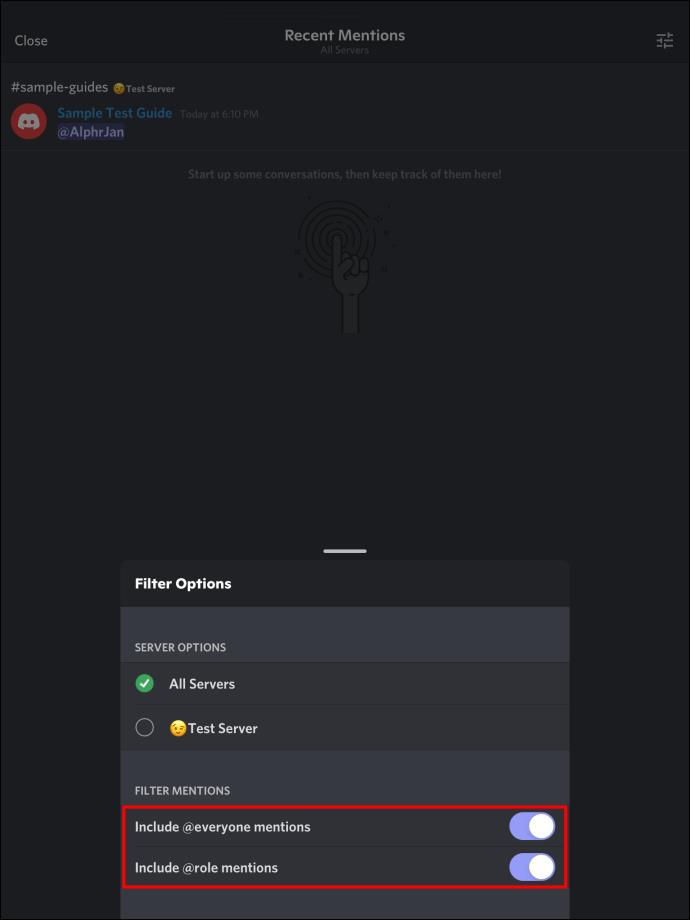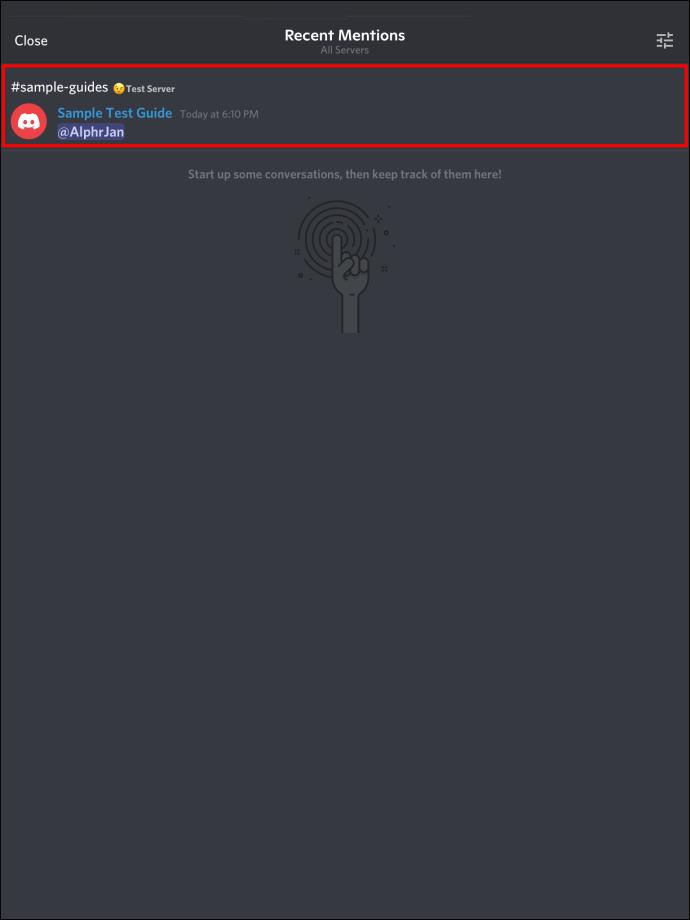Pautan Peranti
Setiap kali seseorang menghantar ping kepada anda dalam Discord, anda tahu bahawa mereka sama ada ingin bertanya soalan kepada anda atau menarik perhatian anda kepada sesuatu. Jika anda boleh melihat skrin anda pada masa itu, anda akan melihat pemberitahuan ping. Tetapi apa yang berlaku jika anda menerima ping apabila anda berada jauh dari skrin anda? Jangan risau, kerana Discord akan mengumpul semua ping yang dihantar kepada anda dalam tempoh tujuh hari terakhir untuk akses pantas apabila anda kembali.

Artikel ini akan menunjukkan kepada anda cara untuk memaparkan senarai ping terbaharu anda menggunakan pelbagai peranti.
Cara Semak Siapa yang Menghubungi Anda pada Discord pada PC Windows
Apabila anda aktif dalam Discord, anda akan mengetahui serta-merta apabila seseorang cuba menarik perhatian anda. Walau bagaimanapun, Discord menyediakan akses pantas kepada semua ping anda dalam tempoh tujuh hari yang lalu jika anda tiada pada masa itu. Begini cara untuk melihat siapa yang telah menghantar ping kepada anda melalui PC anda:
- Buka Discord dengan menavigasi ke Discord.com atau melalui apl desktop, kemudian log masuk ke akaun anda.
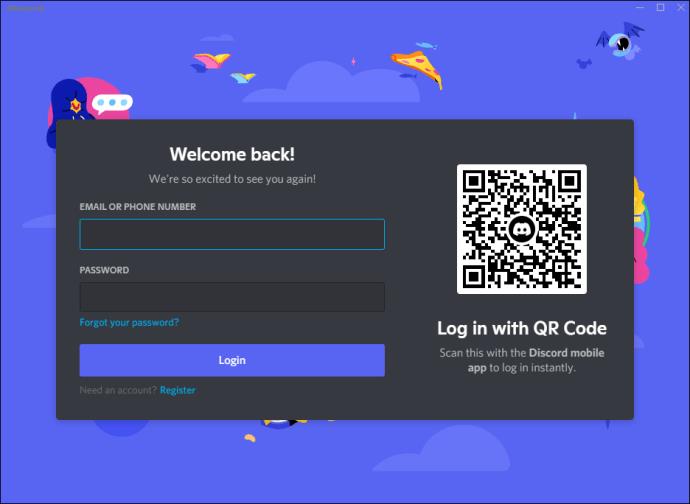
- Pergi ke halaman utama anda atau mana-mana pelayan Discord.
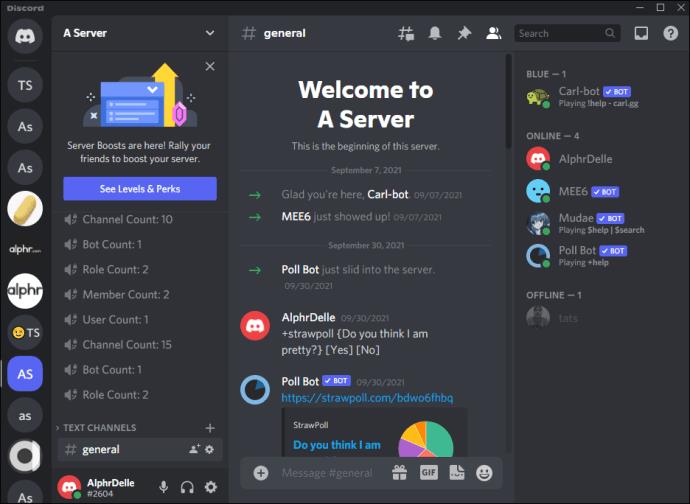
- Di bahagian atas sebelah kanan, klik pada ikon tanda "@". Ia terletak di sebelah ikon tanda soal. Anak tetingkap "Sebutan Terbaharu" akan dibuka.
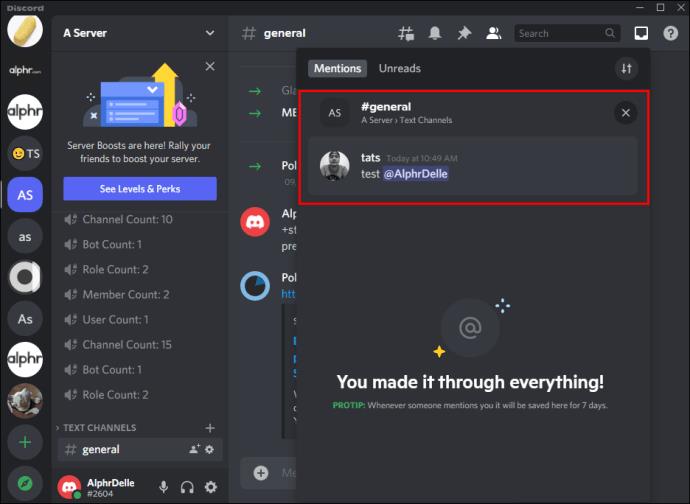
- Di sini anda boleh memutuskan dari siapa anda ingin melihat ping. Untuk melihatnya daripada pelayan yang anda gunakan, pilih "Pelayan Ini." Untuk berbilang pelayan, pilih "Semua Pelayan."
- Klik menu lungsur di hujung kanan berlabel "Paparan." Gunakan kotak pilihan penapis untuk "Sertakan @semua sebutan", "Sertakan @sebutan peranan," atau kedua-duanya.
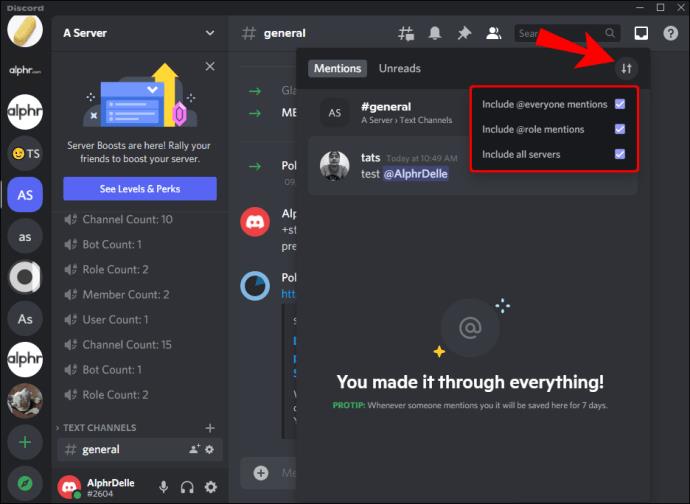
Ping terbaharu anda akan dipaparkan mengikut pilihan penapisan yang anda pilih.
Cara Semak Siapa yang Meng-Ping Anda pada Discord pada Mac
Anda mempunyai pilihan untuk melalui semua ping yang dihantar kepada anda selama tujuh hari yang lalu. Langkah-langkah untuk menariknya menggunakan Mac pada asasnya adalah sama seperti menyemaknya daripada PC Windows. Berikut ialah cara untuk mengakses semua ping terbaharu anda menggunakan Mac anda:
- Akses Discord dengan pergi ke Discord.com atau menggunakan apl desktop.
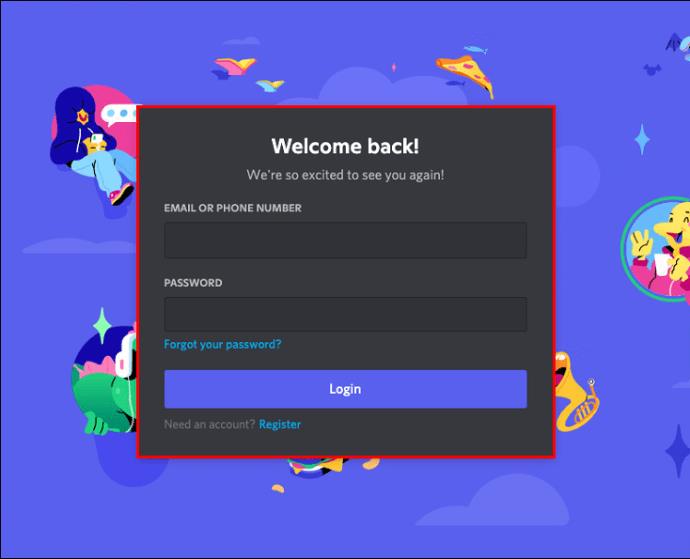
- Log masuk ke akaun anda, kemudian pergi ke halaman utama anda atau mana-mana pelayan.
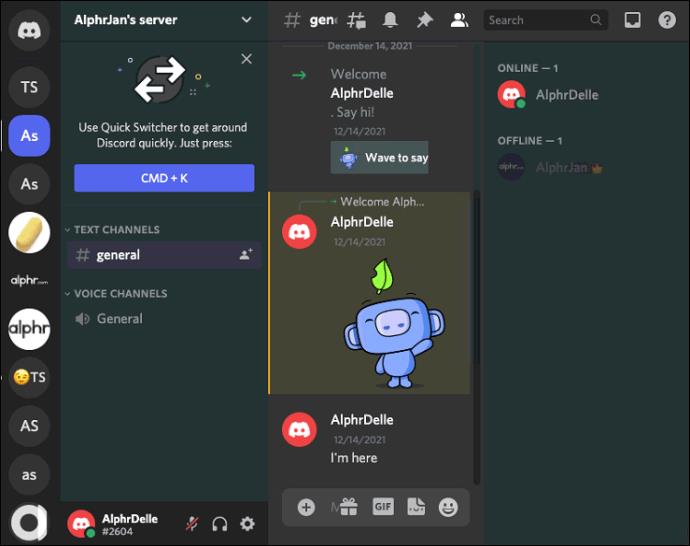
- Di sebelah tanda soal di bahagian atas sebelah kanan, klik pada ikon tanda "kotak". Anak tetingkap "Sebutan Terbaharu" akan dibuka.
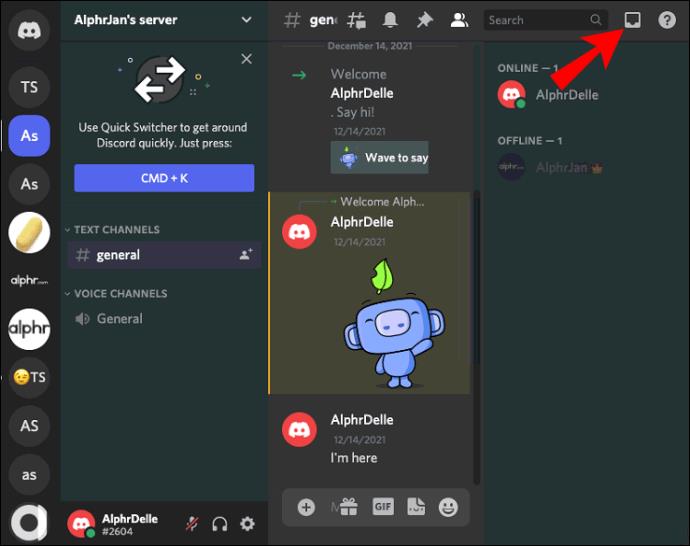
- Kini anda boleh memilih ping yang anda mahu lihat. Untuk melihatnya daripada pelayan yang anda gunakan pada masa ini, pilih "Pelayan Ini" atau untuk melihat daripada berbilang pelayan, pilih "Semua Pelayan."
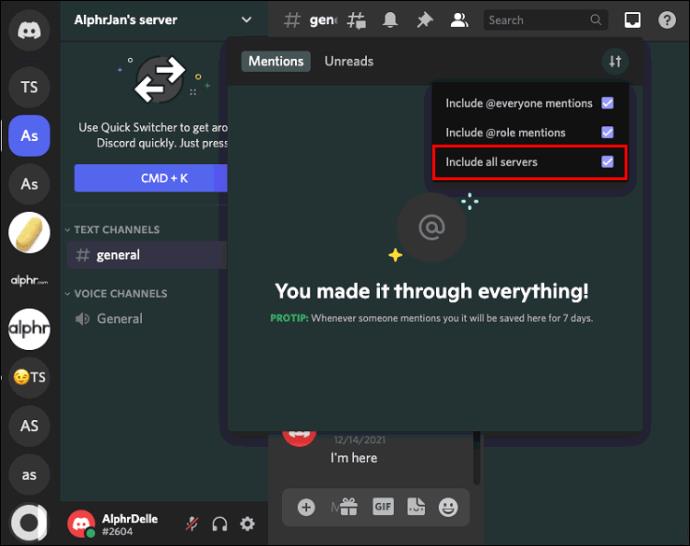
- Buka menu lungsur di sebelah kanan berlabel "Paparan". Untuk lebih spesifik, tandai kotak pilihan yang sesuai untuk "Sertakan @semua sebutan", "Sertakan @sebutan peranan," atau kedua-duanya untuk melihat segala-galanya.
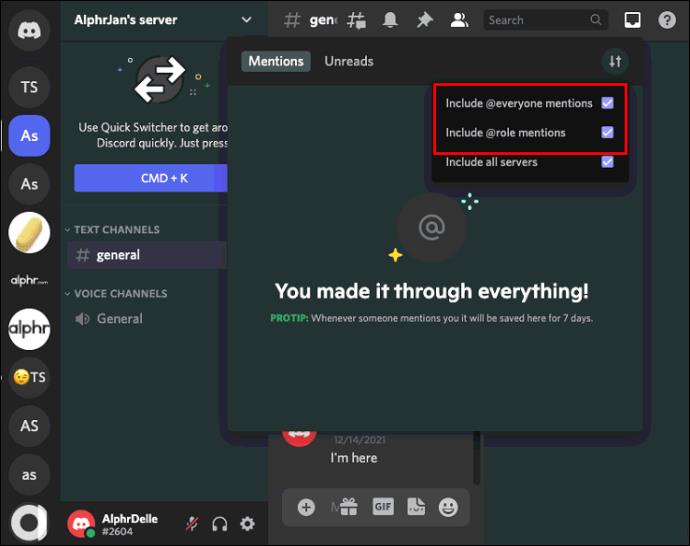
Ping terbaharu anda akan disenaraikan dalam anak tetingkap.
Cara Semak Siapa yang Menghubungi Anda pada Discord pada iPhone
Setiap kali anda berada dalam talian dan menerima ping, anda akan dimaklumkan terus. Dan apabila berada jauh dari antara muka, anda juga boleh melihat siapa yang mengejar perhatian anda selama tujuh hari yang lalu. Ikuti langkah-langkah ini daripada iPhone anda untuk menyemak ping terbaharu anda:
- Buka apl mudah alih Discord dan log masuk ke akaun anda.
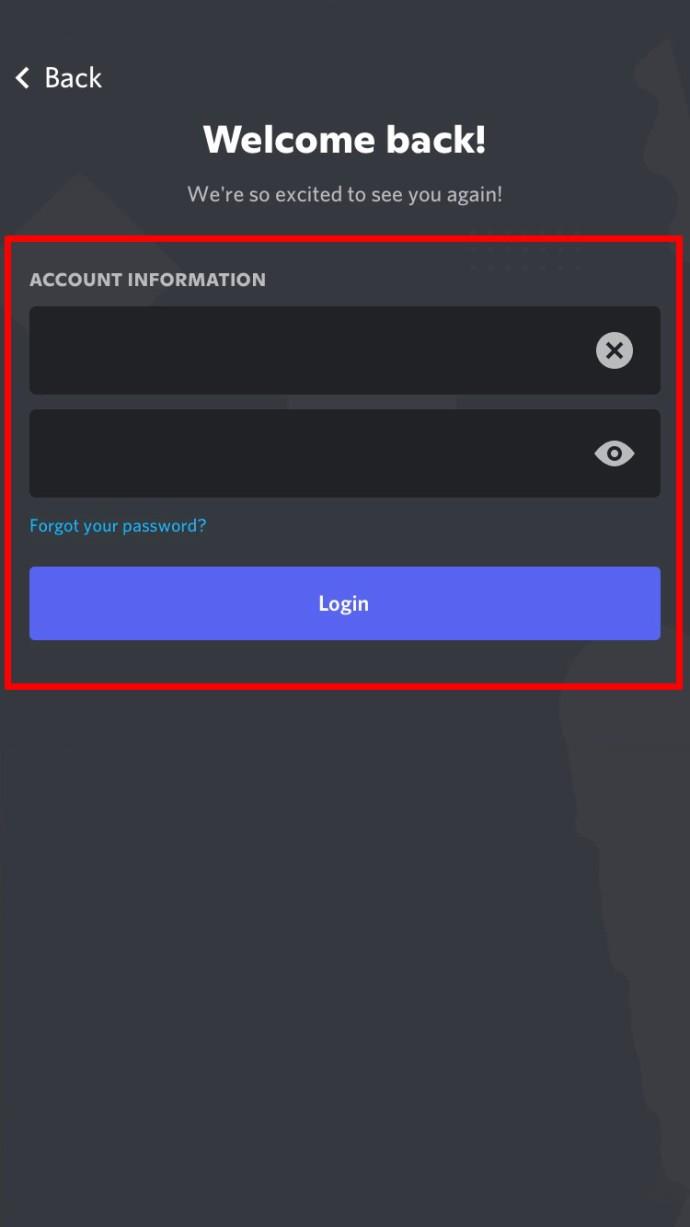
- Tekan ikon "@" di bahagian bawah skrin. Skrin "Sebutan Terbaharu" akan dipaparkan.
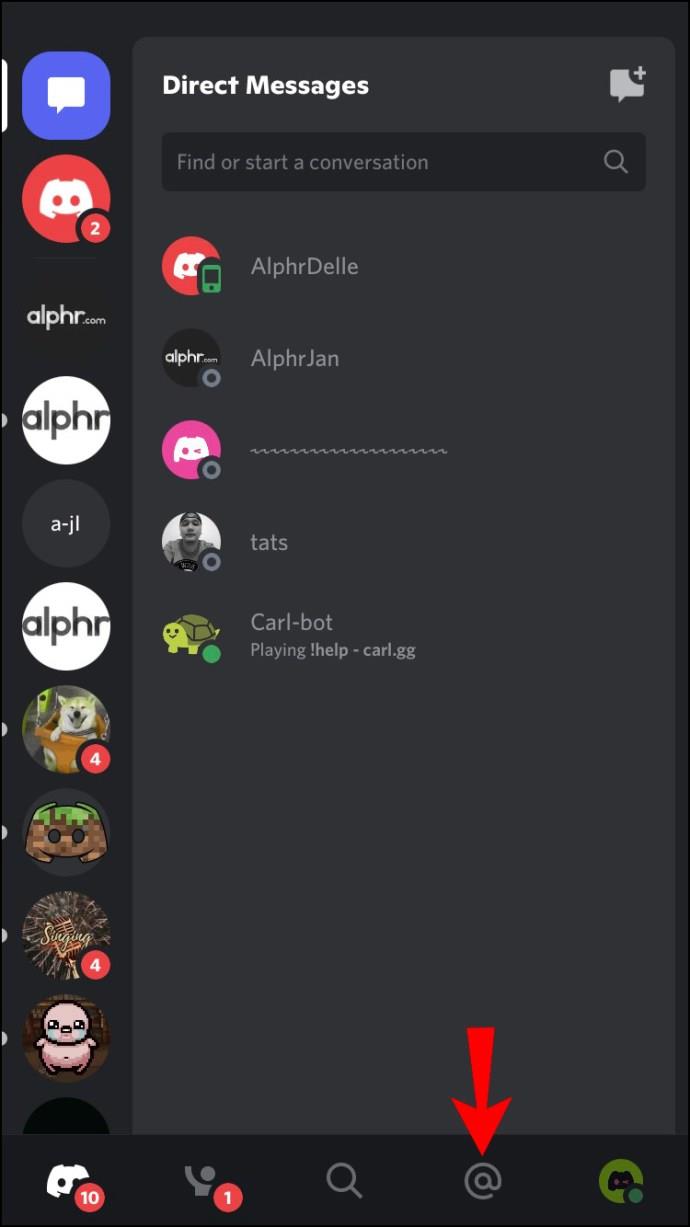
- Untuk mengecilkan ping yang anda mahu lihat, ketik ikon "Pilihan Penapis" di penjuru kanan sebelah atas.
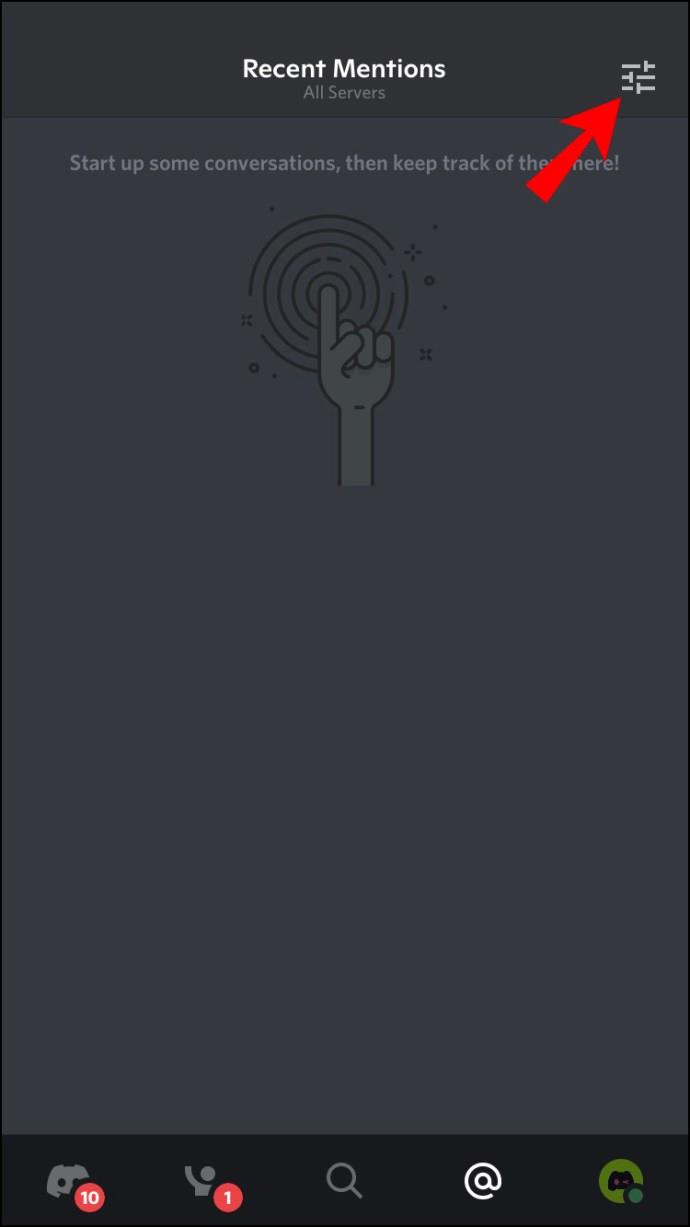
- Di bawah "Pilihan Pelayan", pilih pilihan yang sesuai untuk melihat ping daripada pelayan yang anda gunakan sekarang atau "Semua Pelayan."
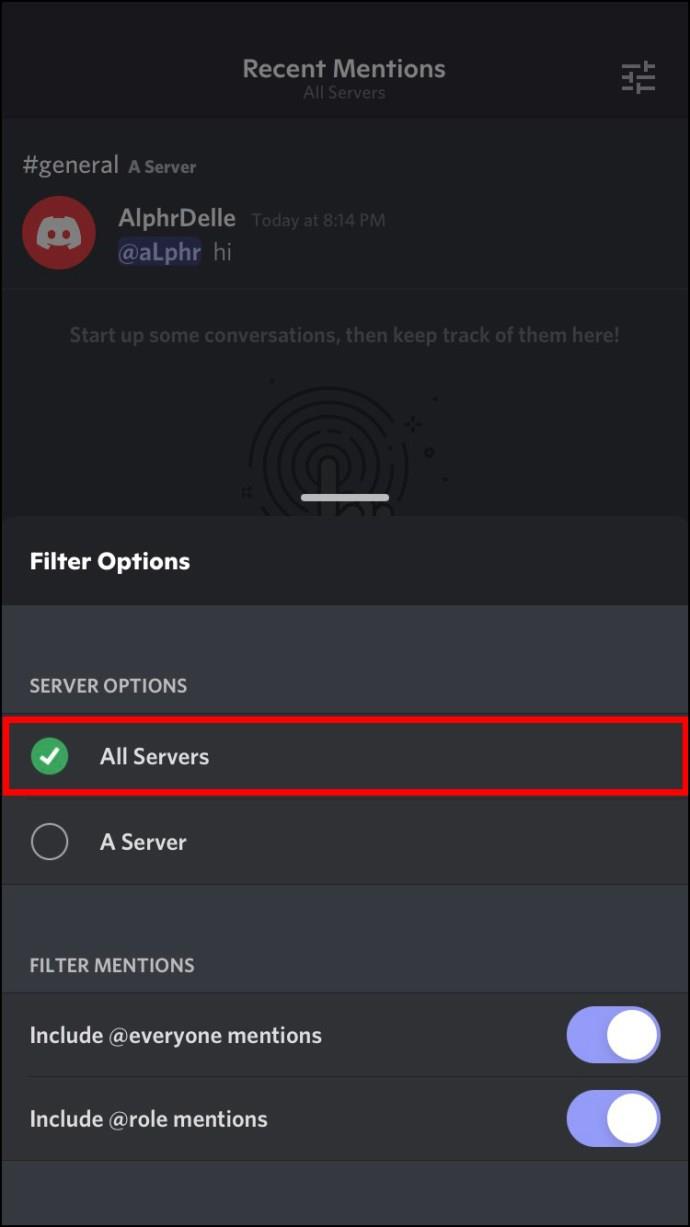
- Di bawah "Penapis Sebutan", pilih sama ada anda mahu "Sertakan @semua orang menyebut", "Sertakan @peranan sebutan," atau kedua-duanya. Sebutan anda akan dipaparkan.
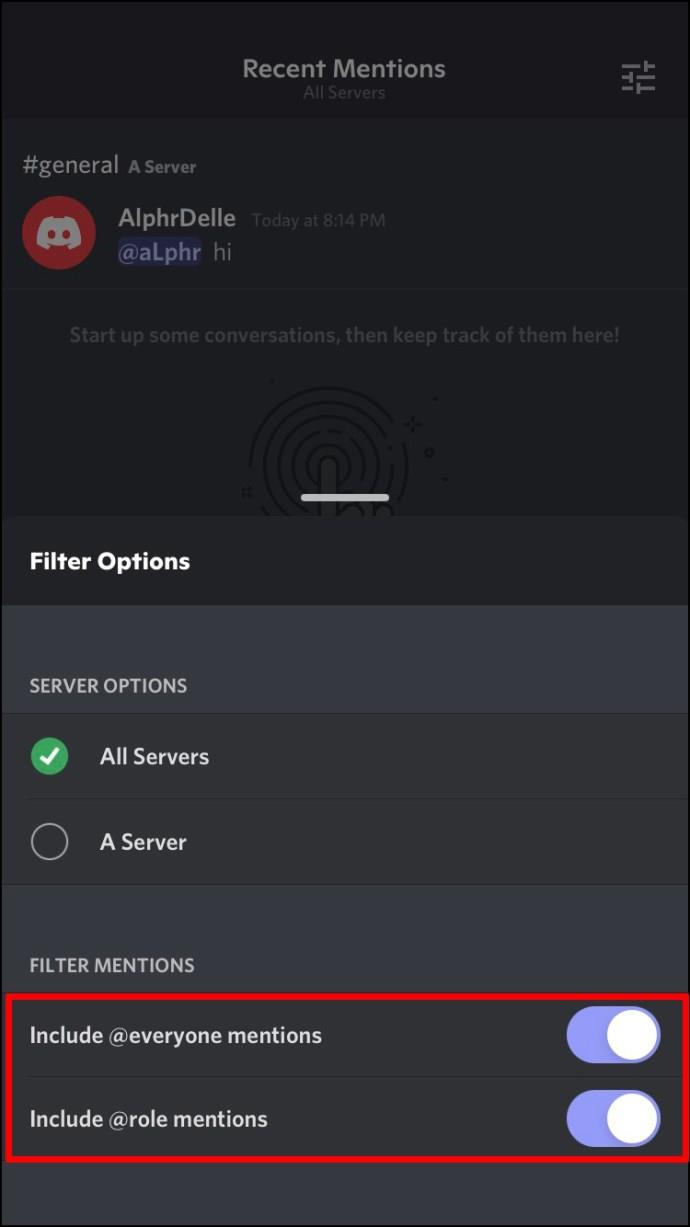
- Dengan mengetik salah satu mesej, anda secara automatik akan melompat ke pelayan dan saluran tempat ping berasal, dengan mesej anda diserlahkan.

Cara Semak Siapa yang Meng-Ping Anda pada Discord pada Android
Untuk mengetahui siapa yang telah mencari perhatian anda selama tujuh hari yang lalu, lihat di bawah tab "Sebutan Terbaharu". Berikut ialah cara untuk pergi ke sana dan menapis ping yang anda lihat menggunakan Android:
- Log masuk ke akaun Discord anda.
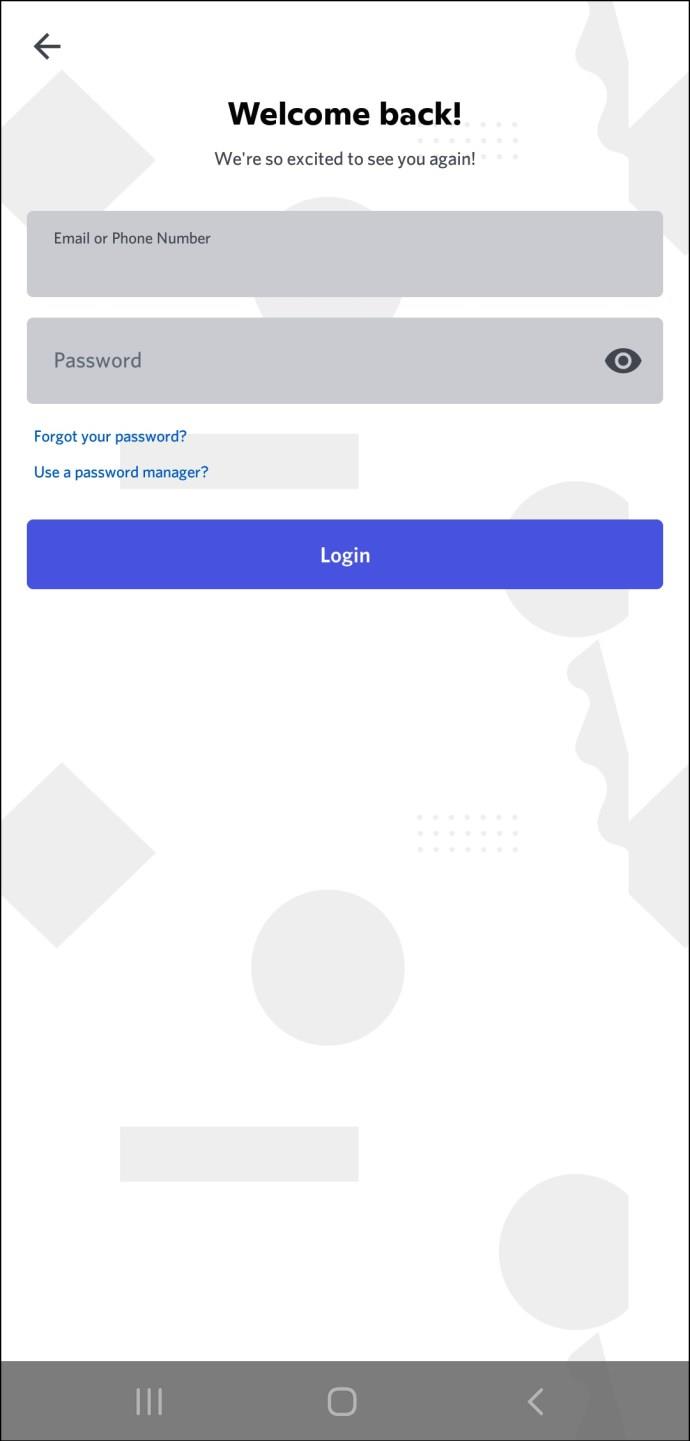
- Untuk membuka "Sebutan Terbaharu", ketik ikon "@" di bahagian bawah skrin.
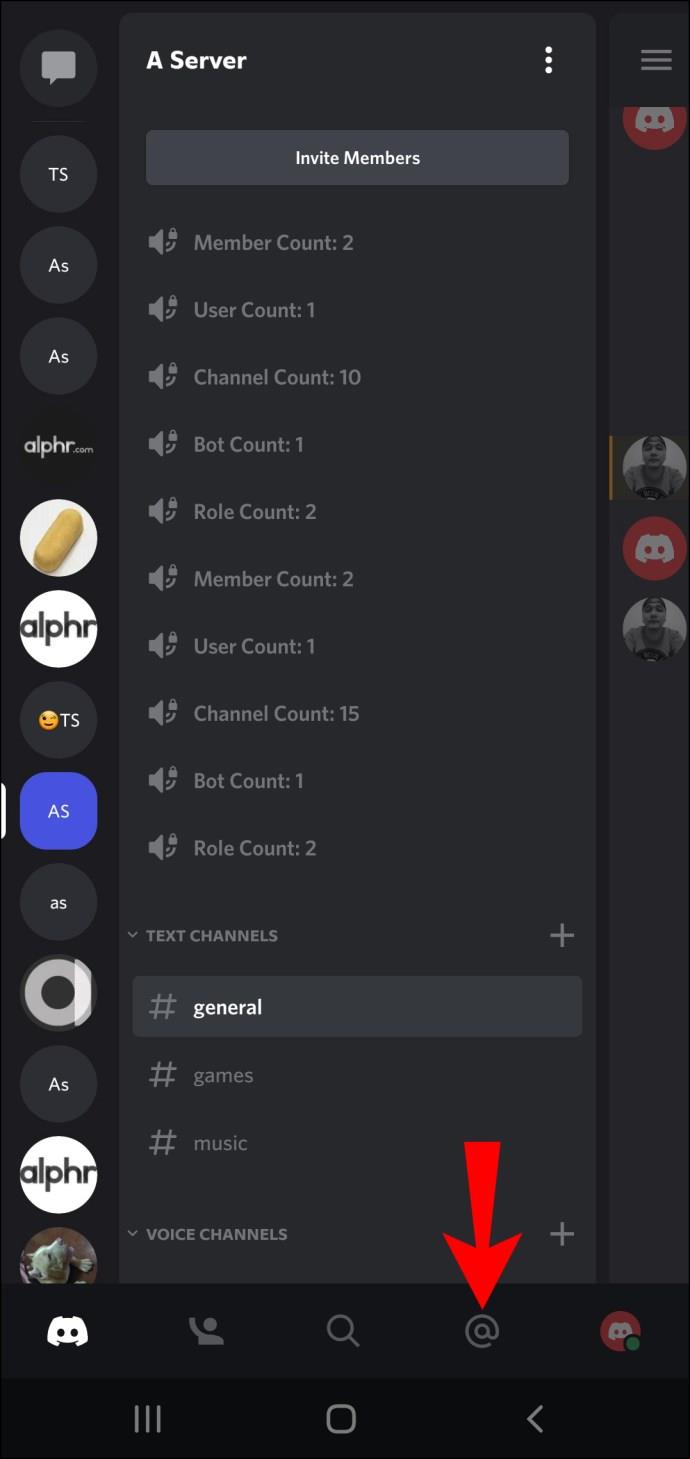
- Untuk memilih ping yang anda mahu lihat, ketik "Pilihan Penapis."
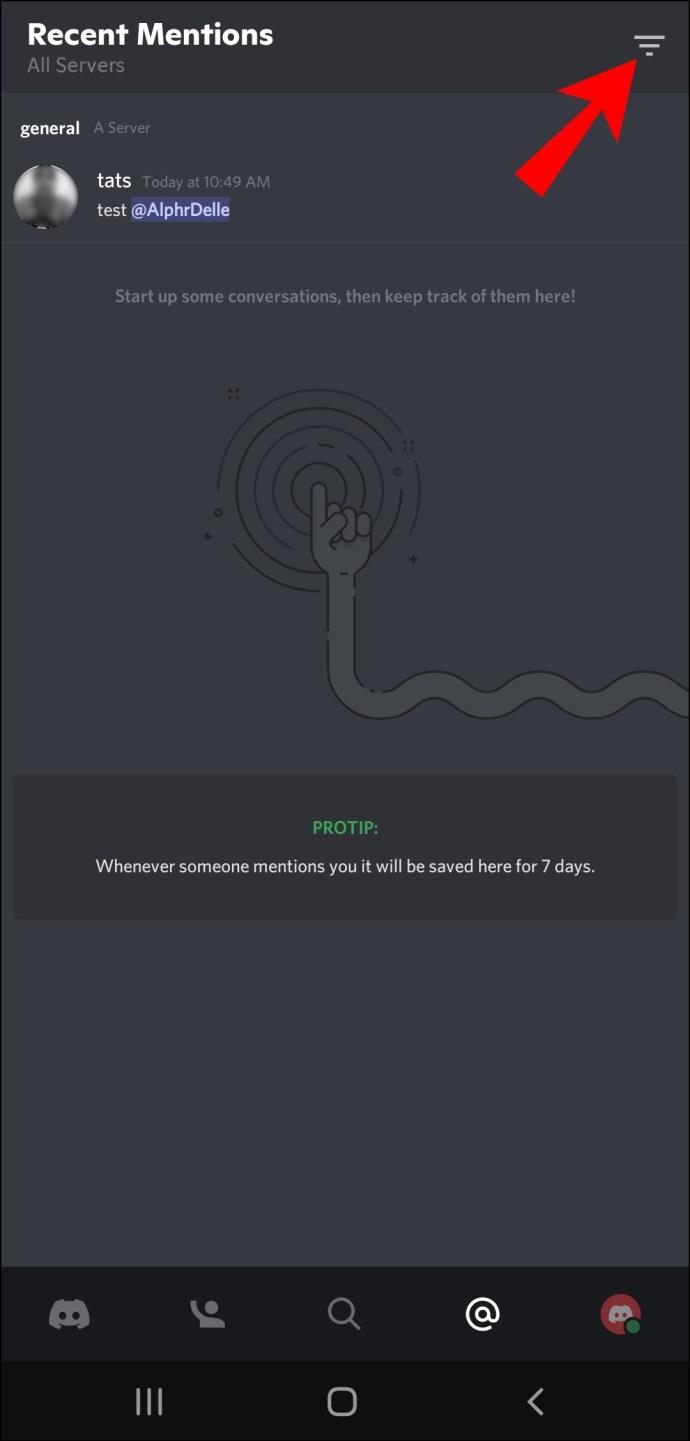
- Di bawah "Sebutan Penapis", pilih sama ada anda hanya mahu melihat ping daripada pelayan yang anda gunakan sekarang. Kemudian pilih sama ada anda mahu "Sertakan @semua sebutan", "Sertakan @sebutan peranan," atau kedua-duanya. Ping terbaharu anda akan dipaparkan.
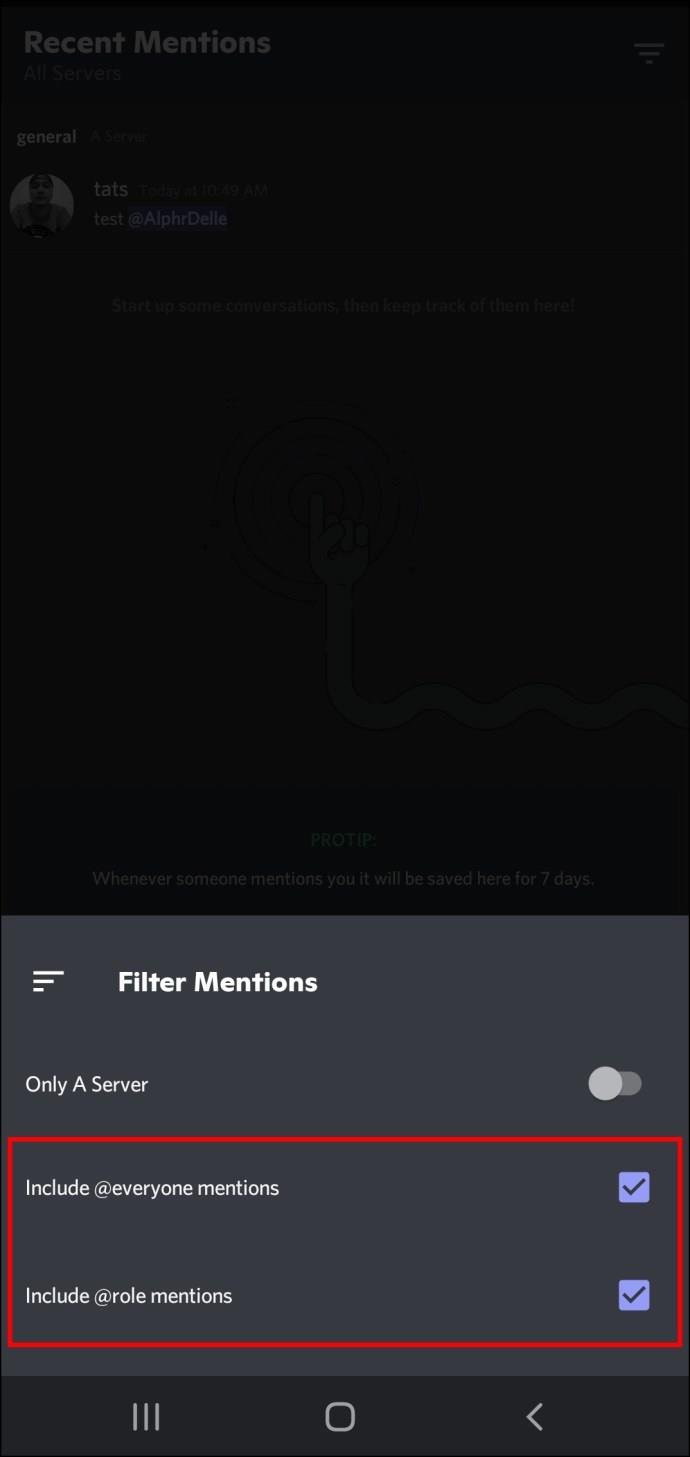
- Ketik ping jika anda mahu pergi ke pelayan dan saluran ping tertentu. Anda akan melompat ke saluran secara automatik dengan mesej anda diserlahkan.
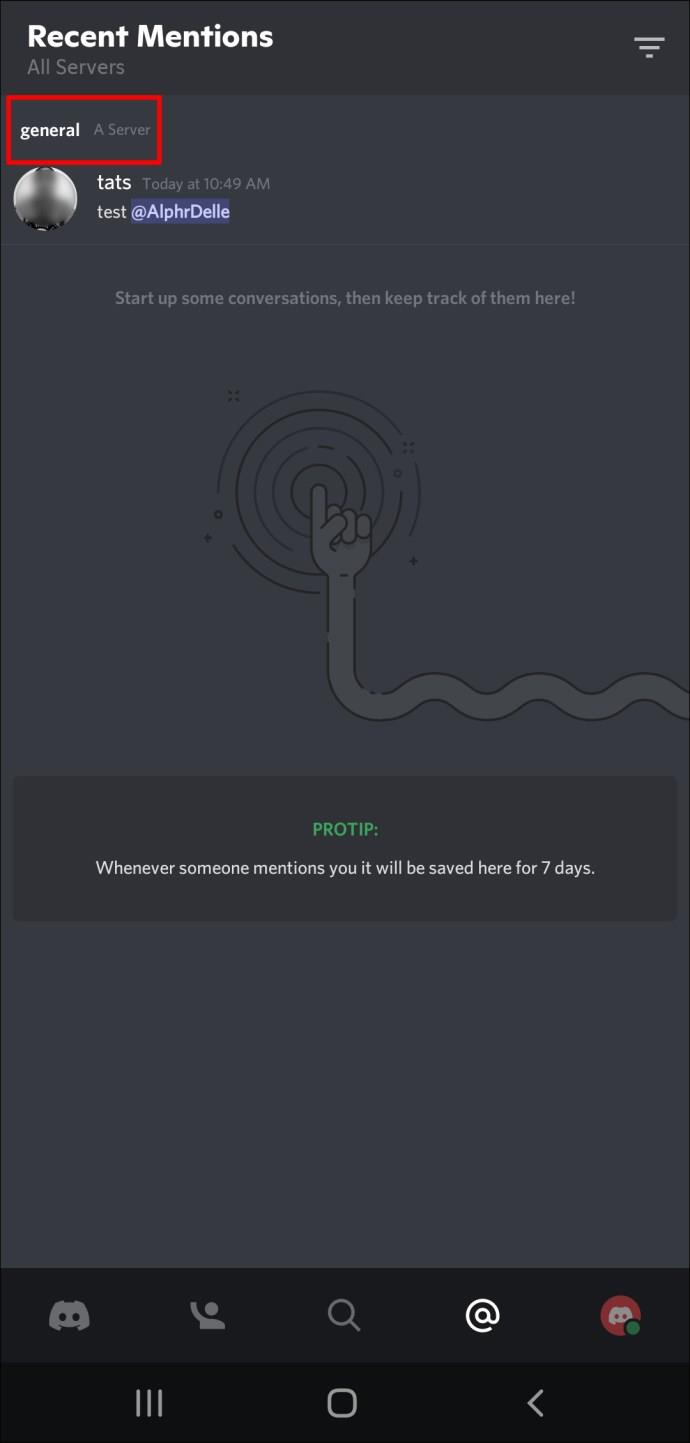
Cara Semak Siapa yang Meng-Ping Anda pada Discord pada iPad
Anda boleh mengejar siapa yang menghantar ping kepada anda dalam tempoh tujuh hari yang lalu dengan mengakses tab "Sebutan Terbaharu". Ini caranya:
- Log masuk ke akaun anda.
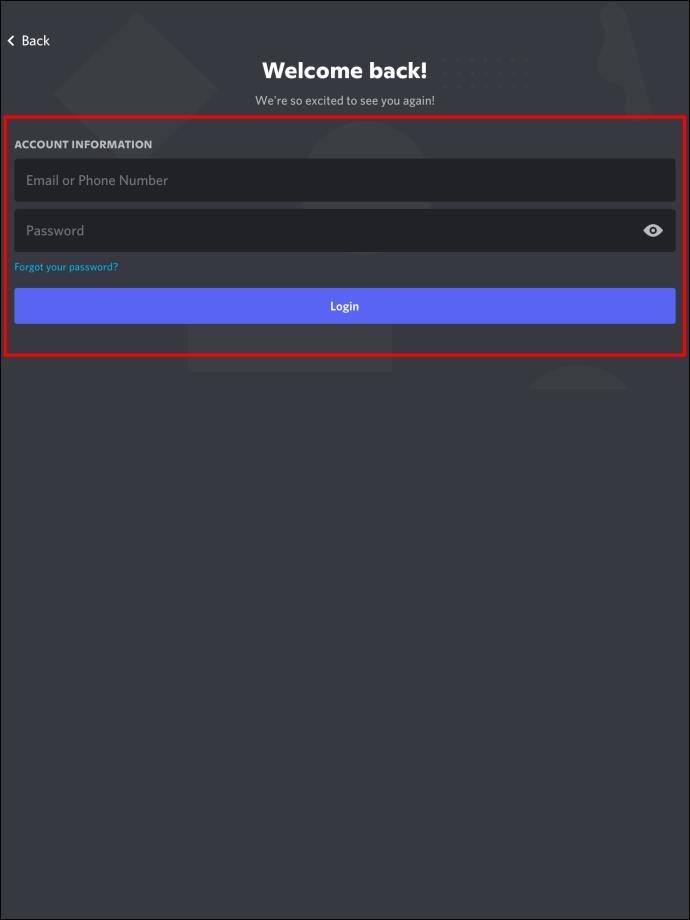
- Di bahagian bawah, Ketik ikon "@" di bahagian bawah skrin. Skrin "Sebutan Terbaharu" akan dipaparkan.
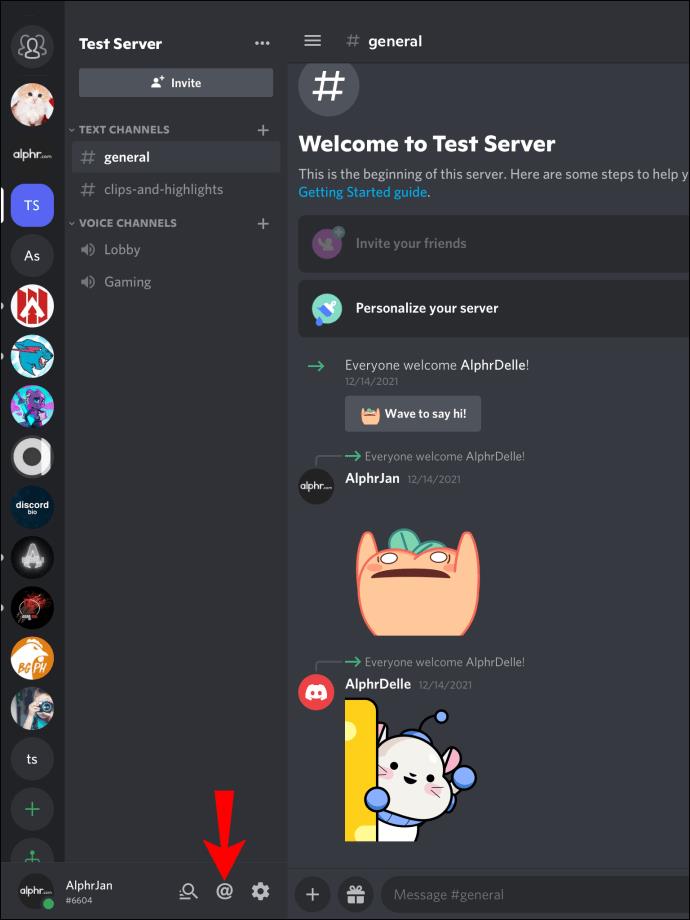
- Kecilkan ping yang anda ingin lihat dengan mengetik ikon "Pilihan Penapis" di penjuru kanan sebelah atas.
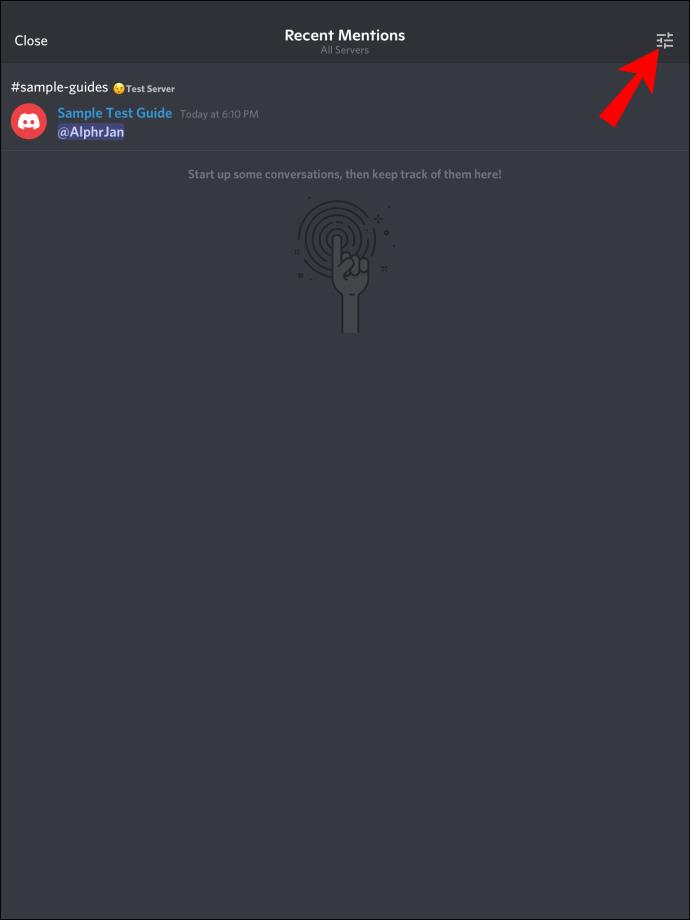
- Di bawah "Pilihan Pelayan", pilih pilihan yang sepadan untuk melihat ping daripada pelayan yang anda gunakan pada masa ini atau "Semua Pelayan."
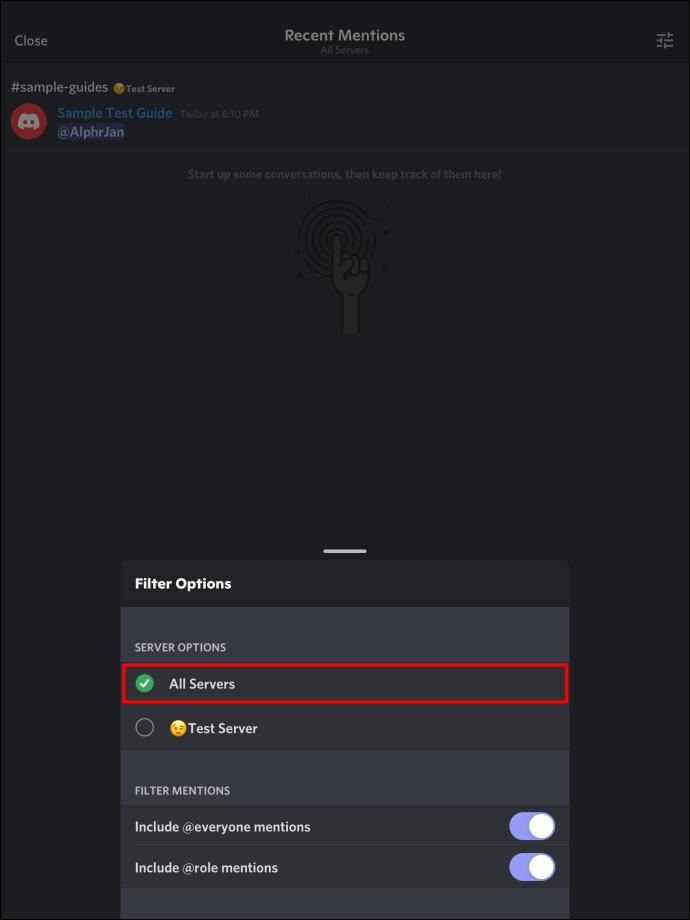
- Di bawah "Penapis Sebutan", tentukan sama ada anda mahu "Sertakan @semua orang menyebut", "Sertakan @peranan sebutan," atau kedua-duanya. Sebutan anda kini akan dipaparkan.
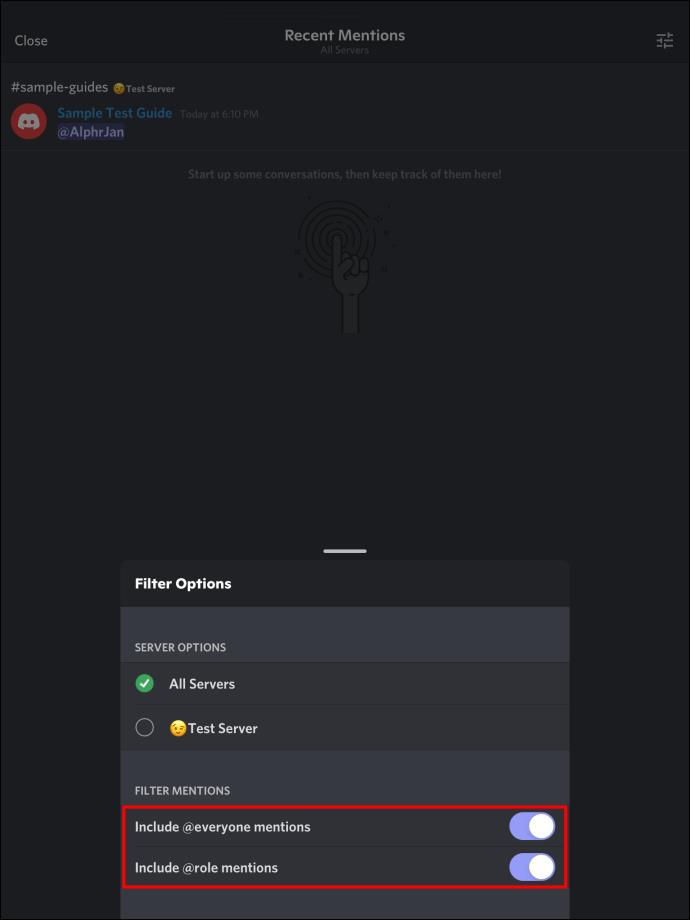
- Apabila anda mengetik mesej, anda secara automatik akan melompat ke pelayan dan saluran tempat ping berasal, dengan mesej anda diserlahkan.
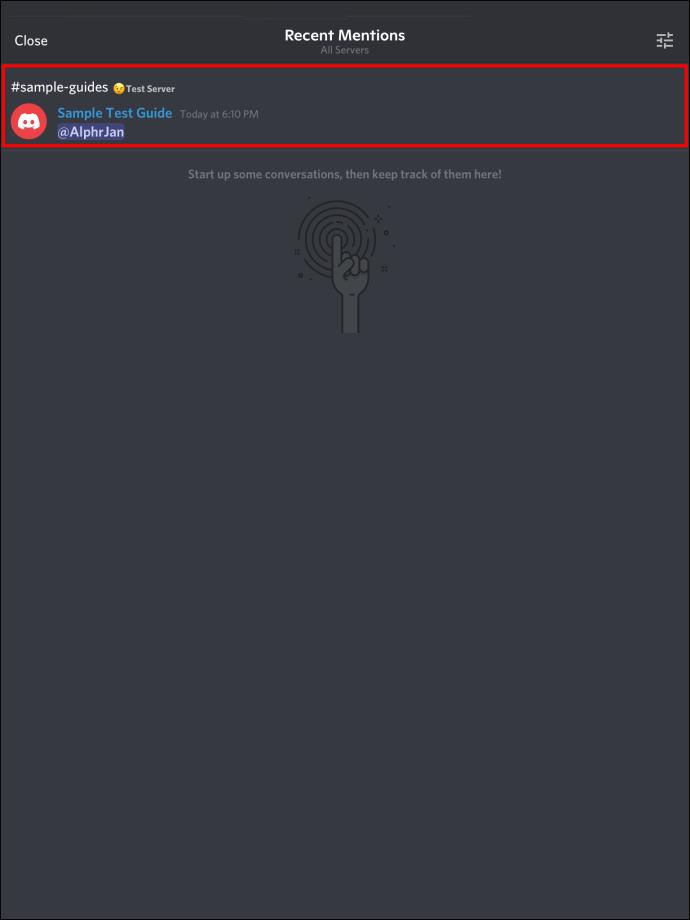
Soalan Lazim Tambahan
Bagaimanakah cara saya mematikan semua pemberitahuan Discord?
Ikuti langkah ini untuk meredamkan semua pemberitahuan Discord anda.
1. Log masuk ke akaun Discord anda.
2. Klik pada ikon roda gigi di bahagian bawah kiri untuk mengakses "Tetapan Pengguna."
3. Di sebelah kiri, akan terdapat panel dengan pilihan tetapan yang berbeza. Daripada "Tetapan Apl", pilih "Pemberitahuan."
4. Lumpuhkan "Pemberitahuan Desktop" untuk berhenti melihat pemberitahuan pop timbul Discord di bahagian bawah sebelah kanan. Ini juga akan melumpuhkan "Bar Tugas Berkelip." (Walau bagaimanapun, ini tidak menghentikan pemberitahuan bunyi untuk mesej dan ciri lain.)
5. Jika anda terus menatal ke bawah pada halaman "Tetapan Pengguna", anda akan menjumpai senarai semua kemungkinan pemberitahuan bunyi yang boleh anda matikan.
6. Pastikan pilihan "Mesej" dinyahdayakan, yang merupakan pesalah utama untuk pemberitahuan yang menjengkelkan.
Bagaimanakah cara saya meredamkan pelayan tertentu?
Jika anda sering menerima spam daripada pelayan tertentu, anda boleh meredamkan pelayan tersebut dan bukannya melumpuhkan semua pemberitahuan. Ini caranya:
1. Log masuk ke akaun Discord anda.
2. Klik kanan ikon pelayan daripada senarai pelayan anda di sebelah kiri.
3. Pilih "Tetapan Pemberitahuan."
4. Lumpuhkan pilihan "Redam (Nama Pelayan)". Tetapan ini sepenuhnya dan kekal meredam pelayan sehingga anda mendayakannya semula.
Bagaimanakah cara saya meredamkan saluran teks tertentu?
Ikuti langkah ini untuk meredamkan saluran teks:
1. Setelah melog masuk ke akaun Discord anda, masukkan nama pelayan.
2. Klik kanan saluran teks, kemudian pilih "Tetapan Pemberitahuan."
3. Pilih sama ada anda ingin menggunakan tetapan pemberitahuan lalai pelayan atau bertukar kepada semua pemberitahuan mesej, @sebutan sahaja atau tiada pemberitahuan.
Bagaimanakah cara saya menyesuaikan pemberitahuan melalui Windows
Jika pilihan yang tersedia dalam menu "Tetapan" Discord tidak memenuhi keperluan anda, penentukuran tambahan tersedia dalam Windows:
1. Akses menu "Mula", kemudian pilih "Tetapan."
2. Dalam "Tetapan," pilih "Sistem."
3. Daripada panel sebelah kiri, pilih "Pemberitahuan & tindakan".
4. Cari "Discord" melalui senarai aplikasi.
5. Klik pada togol "Discord" untuk menyekat semua pemberitahuan.
Mulai sekarang, semua pemberitahuan Discord anda akan disekat oleh Windows.
Kejar Semua Pencari Perhatian Anda
Discord mempunyai komuniti yang besar, dengan lebih 140 juta pengguna aktif bulanan. Cara paling mudah untuk menarik perhatian seseorang ialah dengan menggunakan ciri @sebutan. Setiap kali seseorang @menyebut anda, anda akan menerima ping untuk memberitahu anda. Apabila anda berada jauh dari skrin anda atau tidak dapat membalas ping dengan segera, anda boleh mengejar sebarang ping yang tidak ditanda kemudian.
Dalam "Sebutan Terbaharu," anda boleh melihat ping anda dalam tempoh tujuh hari yang lalu sama ada dari pelayan yang anda gunakan atau semua pelayan. Anda kemudiannya boleh menelusuri lebih jauh untuk melihat ping yang dihantar dengan @semua orang atau sebutan @peranan. Mengklik pada mana-mana mesej akan membawa anda ke pelayan tempat ping berasal.
Apakah pendapat anda tentang cara ciri @mentioned berfungsi pada Discord? Adakah anda fikir terdapat cukup pilihan yang tersedia untuk mengurus ping? Kongsikan pendapat anda di bahagian komen di bawah.